Wi-Fiルータが置いてある部屋では快適にインターネットに繋げていても、別の部屋に移動したら読み込みが遅くなった、なんか重たく感じるなど感じたことはありませんか?
今回新たに登場したTP-Linkの「Deco S7 」であれば、家じゅうで快適なインターネット接続を提供してくれます。
Deco S7なら、家の隅々まで届くメッシュWi-Fi環境を簡単に構築することができます。
設定もアプリで簡単にできるので、機械に弱い人でもあっという間に利用できます。
Deco X50 とTapo L900-5の2つの製品のクーポンをTP-Link様からいただきました!
- Deco X50(2個セット)1,000円オフクーポン
- クーポンコード:X50BF23
- Tapo L900-5 500円オフクーポン
- クーポンコード:L90BF23
TP-Link Deco S7の見た目と付属品

まずはパッケージから。今回は2つのユニットが入っているタイプをレビューします。

ルータといえば黒くてゴツいイメージのものが多いと思いますが、Deco S7は白を基調としたスタイリッシュなデザインです。
長細くてスラーっとしていますね。
また重さもそれほど感じなく、片手で軽々持ち上げられます。

背面部はギガビット対応のWAN/LANポートを3つあります。
ここだけ黒になっているのでおしゃれです。

裏側はこんな感じです。

頭は幾何学模様のようなデザインになっています。本当にスタイリッシュですよね。

大きさはなんと500mlのペットボトルくらいのサイズ感です。
開けてびっくりサイズが小さいことに驚きました。手に入れる前のイメージではもう少し大きいと思っていました。
意外とコンパクトです。

付属品は以下のとおりです。
- 本体
- ACアダプター
- 説明書
- 保証書
- LANケーブル
TP-Link Deco S7の接続方法
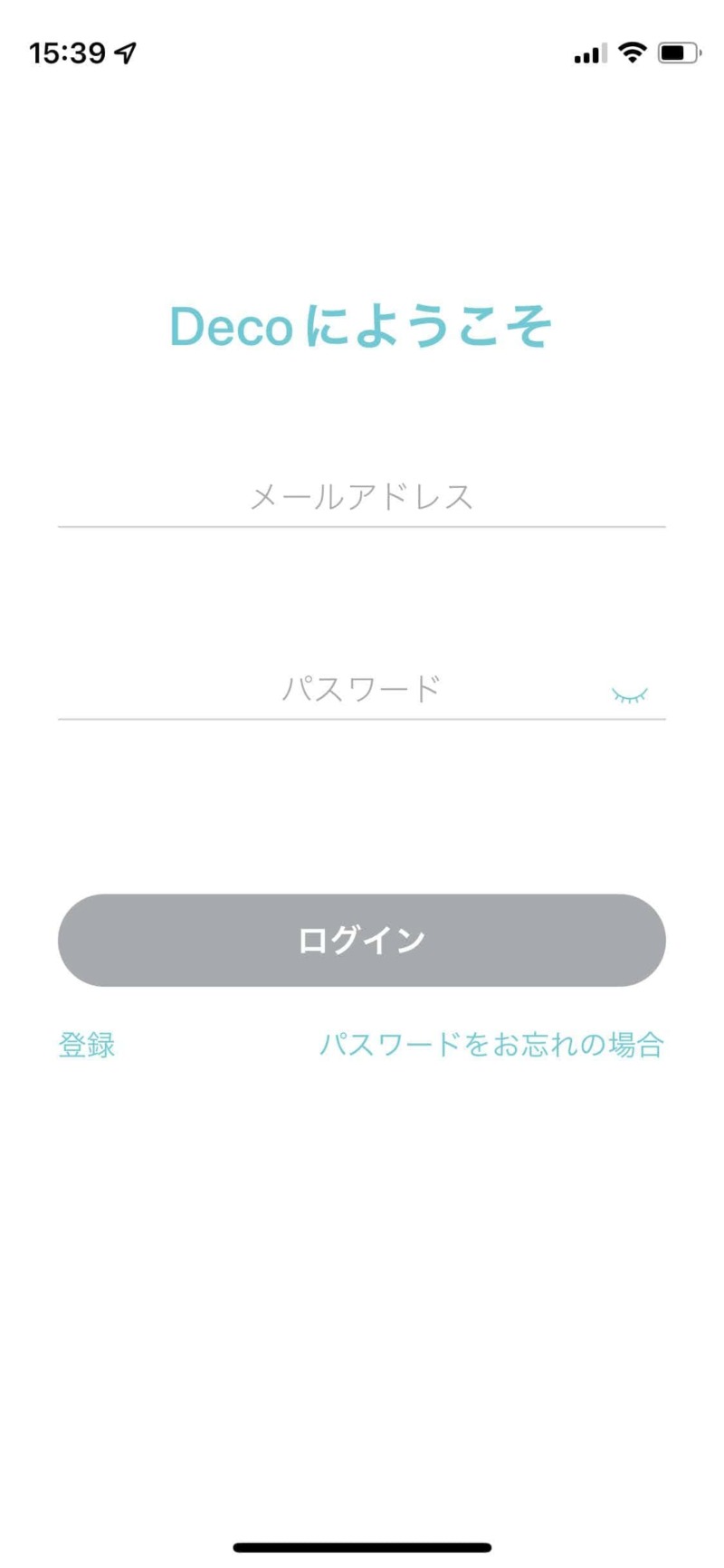
まずは、TP-Link Decoの専用アプリをダウンロードしてインストールしましょう。
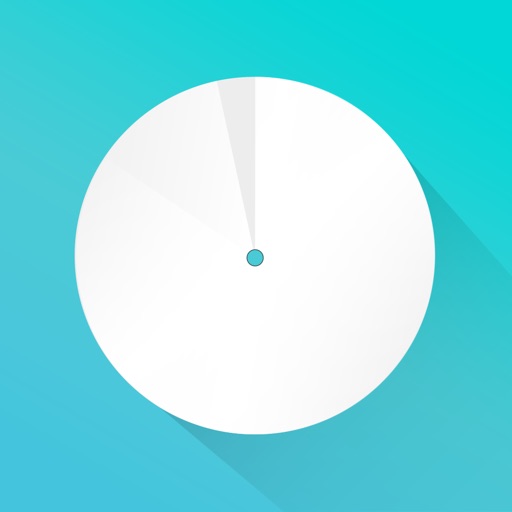
アプリをダウンロードし、起動すると、TP-Link IDを登録します。
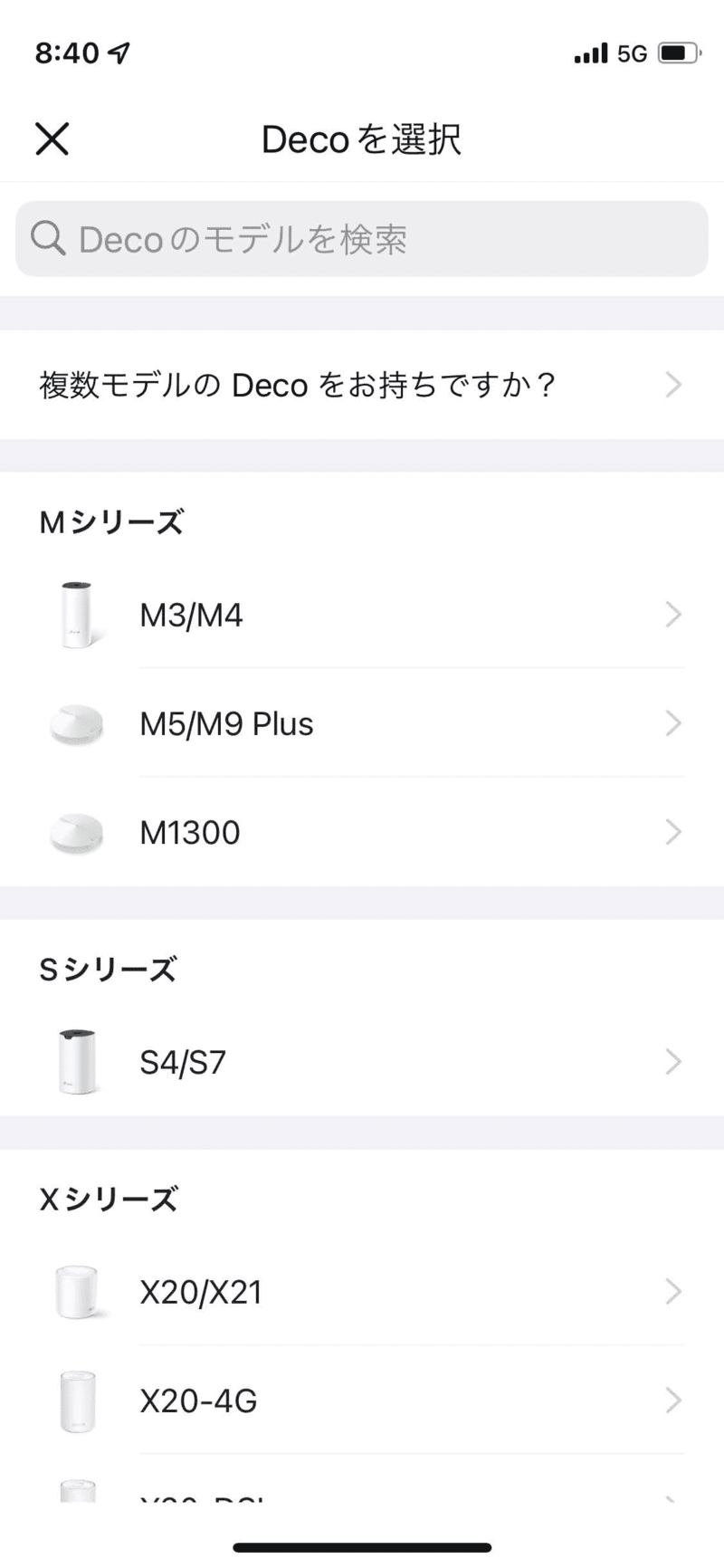
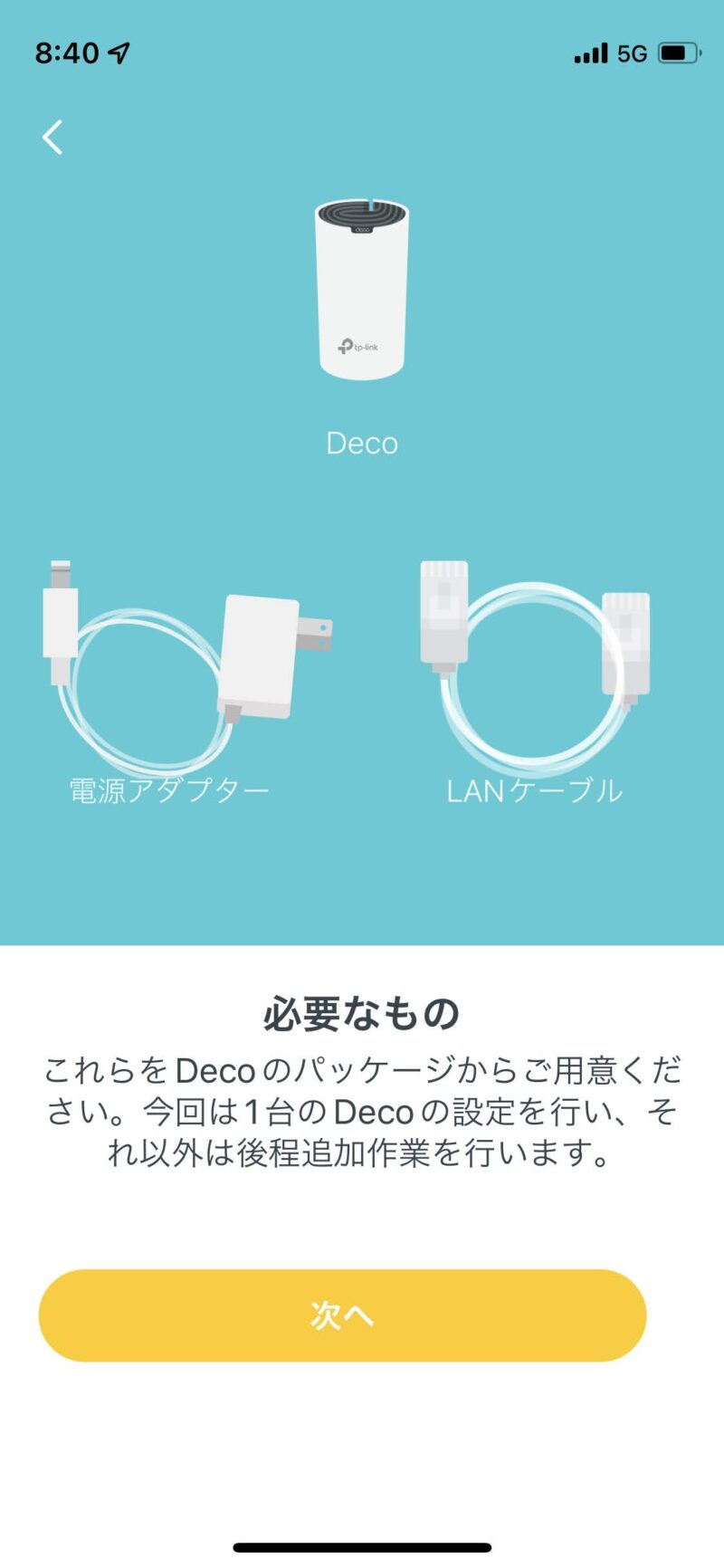
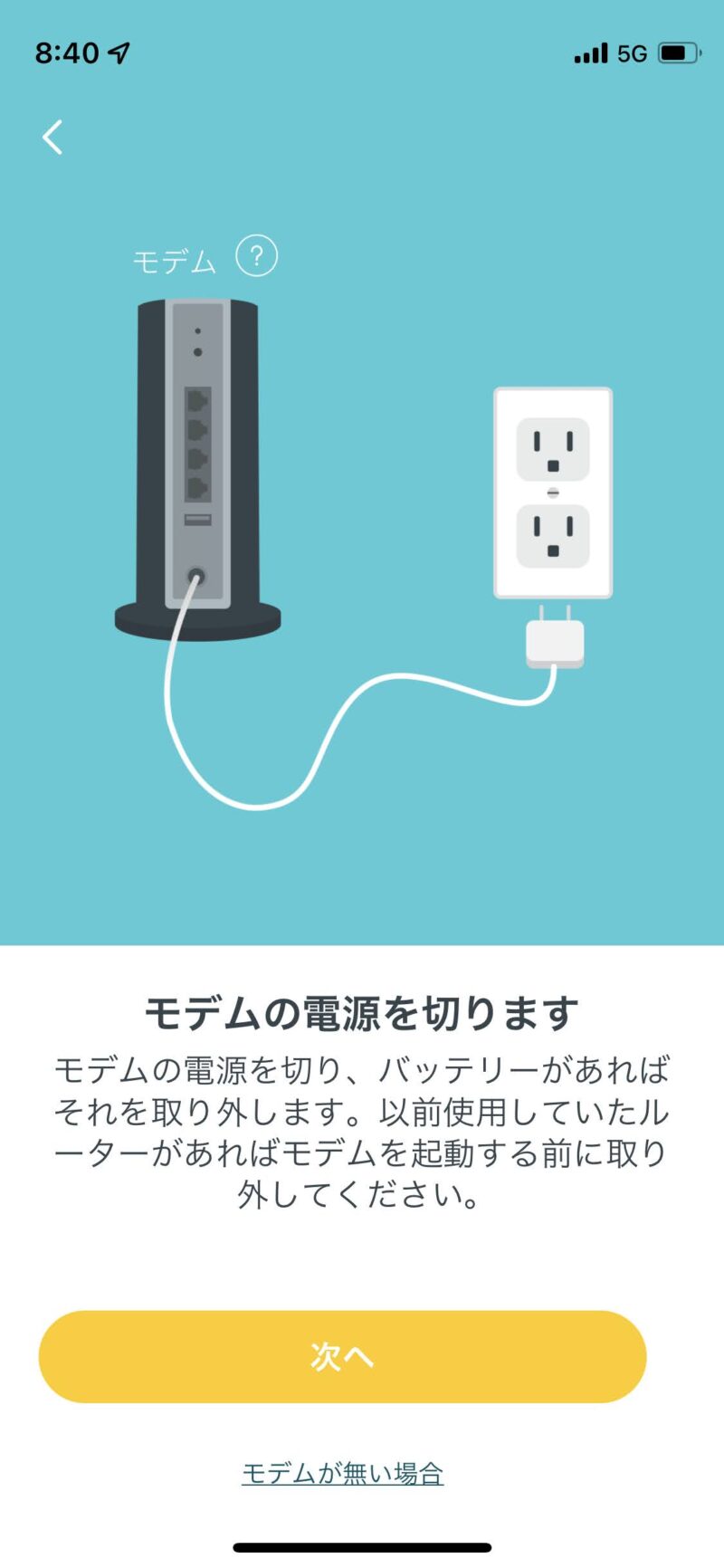

Deco S7を設置して、ONUとLANケーブルで繋ぎます。
我が家のONUはNURO光のF660Aになります。LANポートに繋いで無事に接続できました。
※ONUの電源は、アプリに従って切っておいてくださいね。
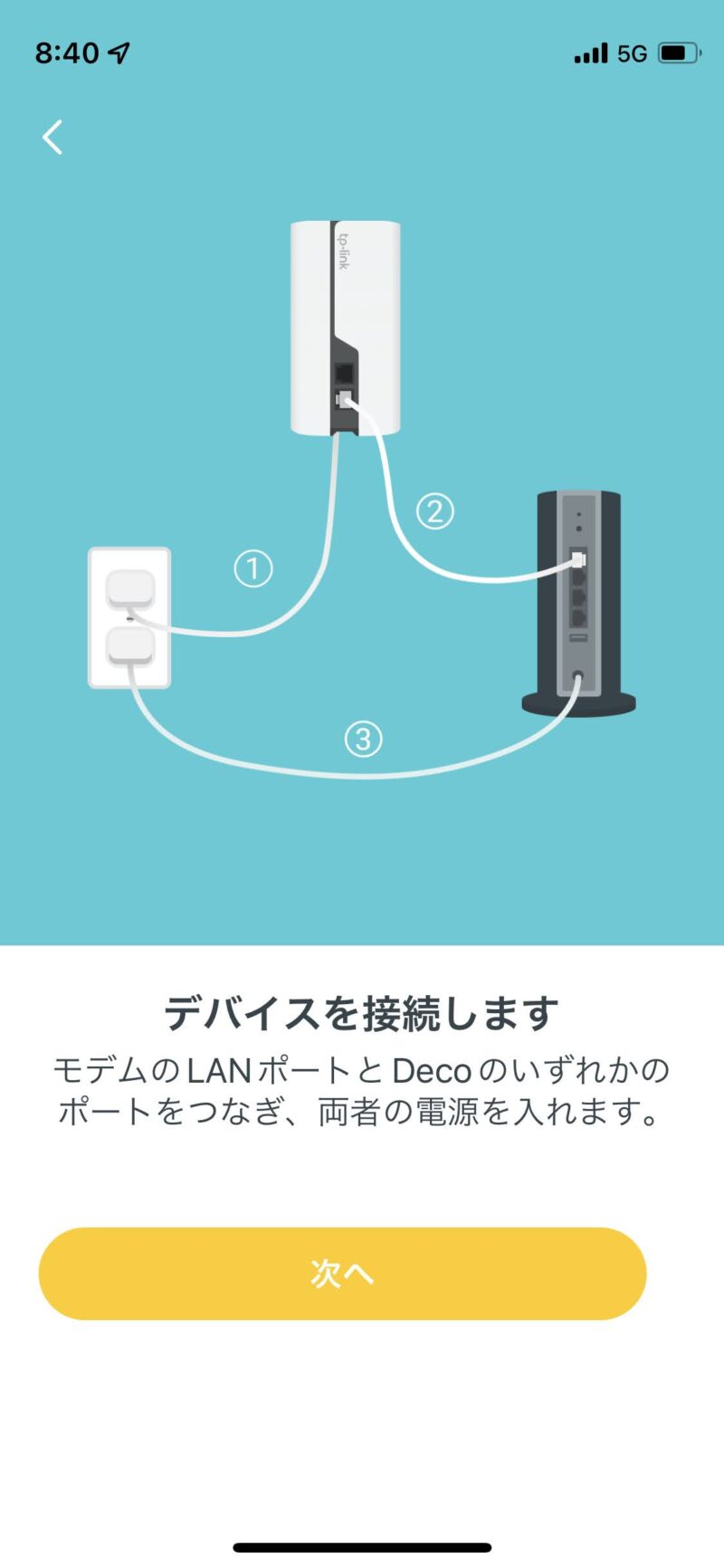
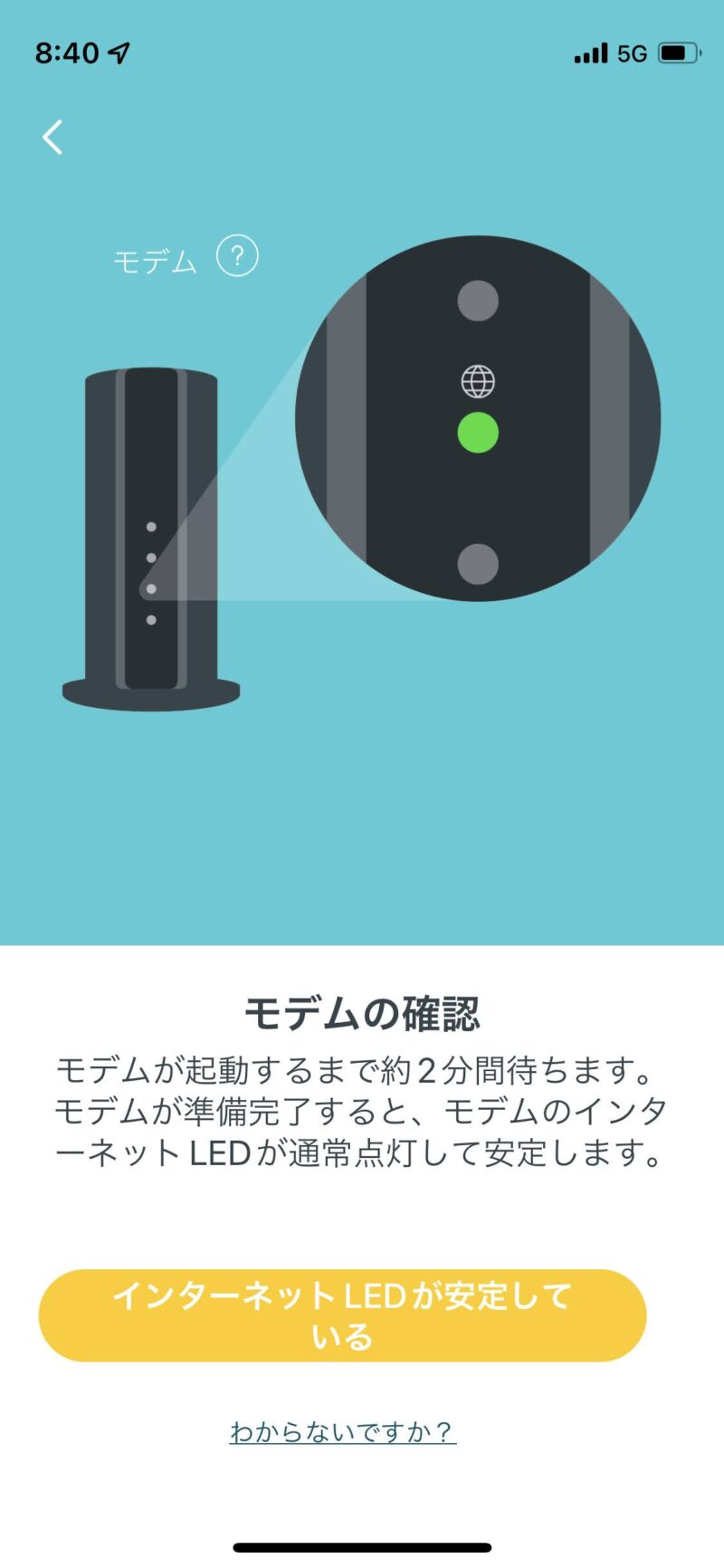
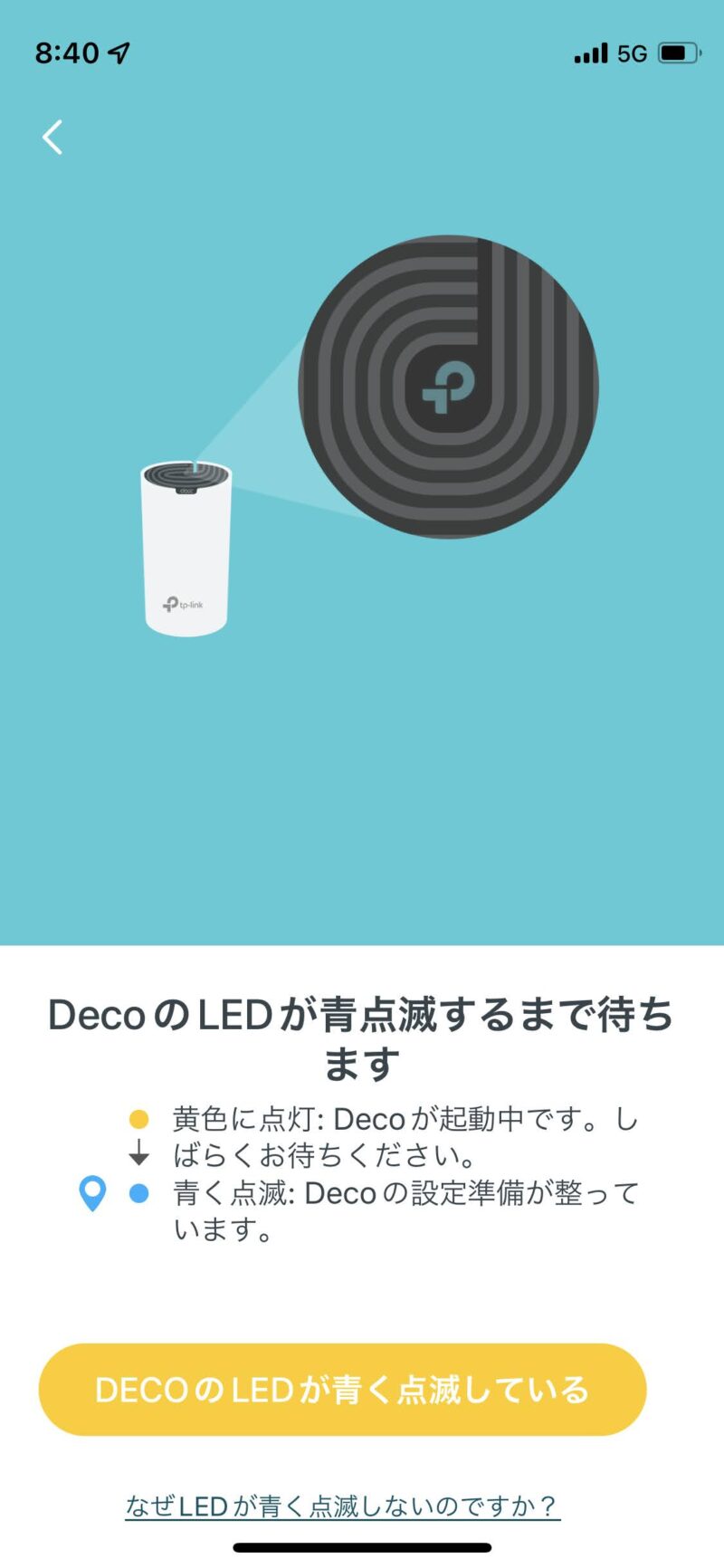
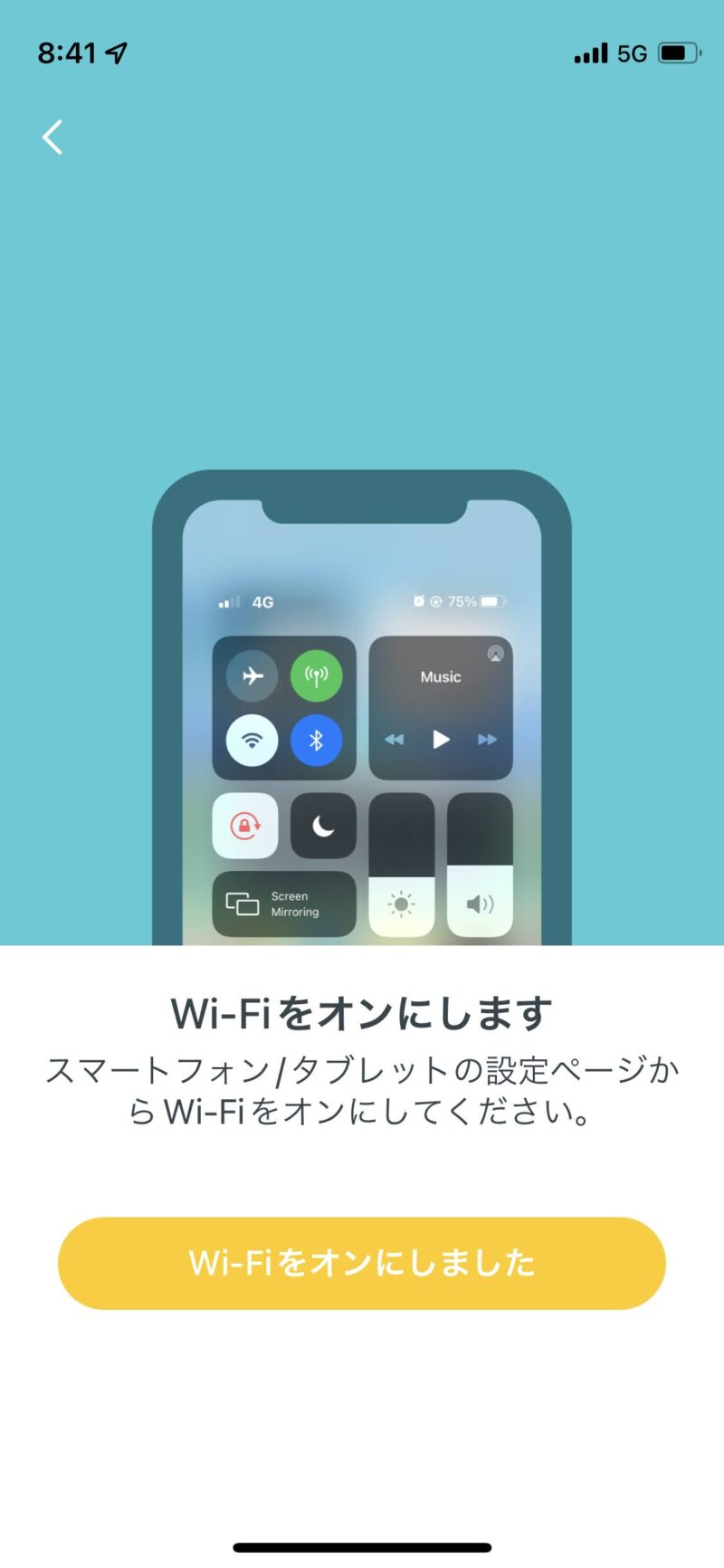
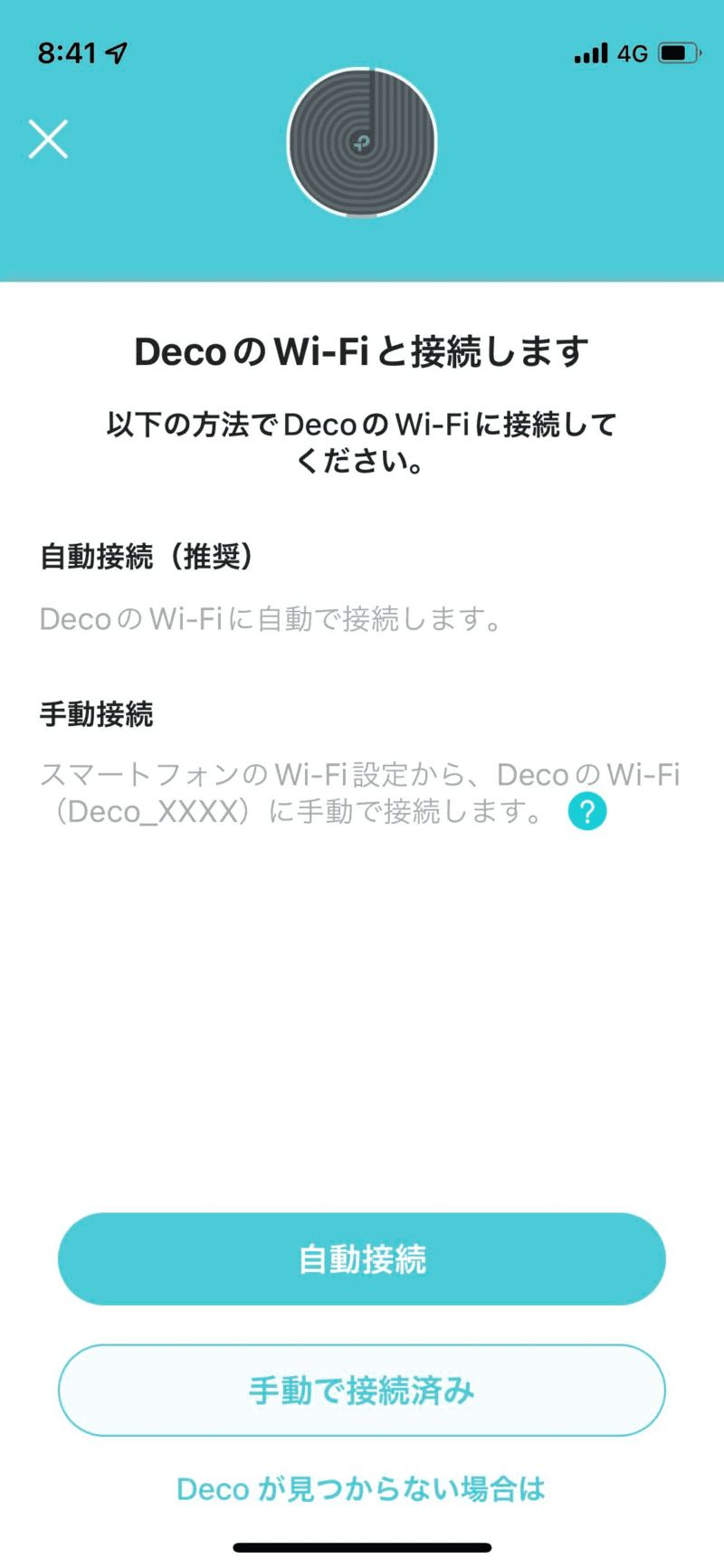
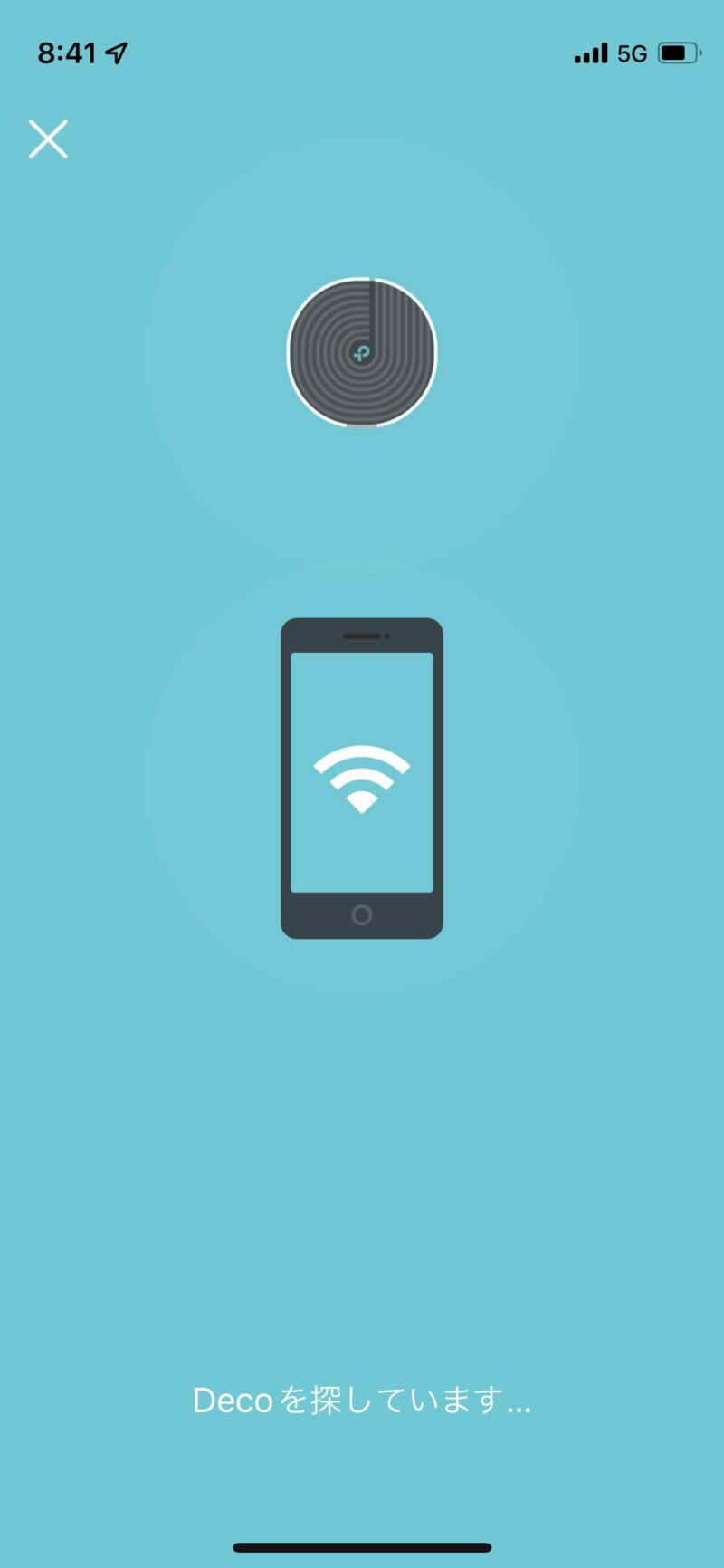
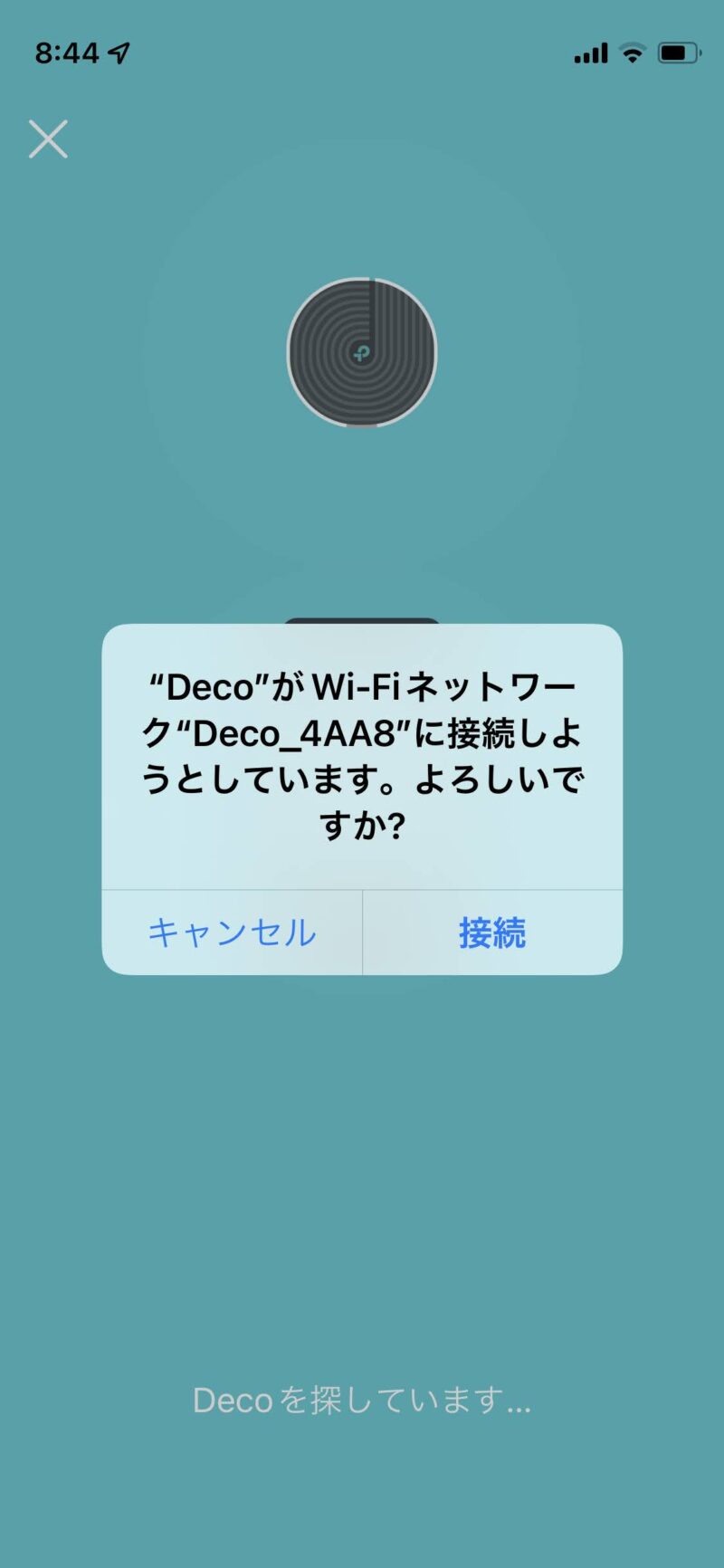
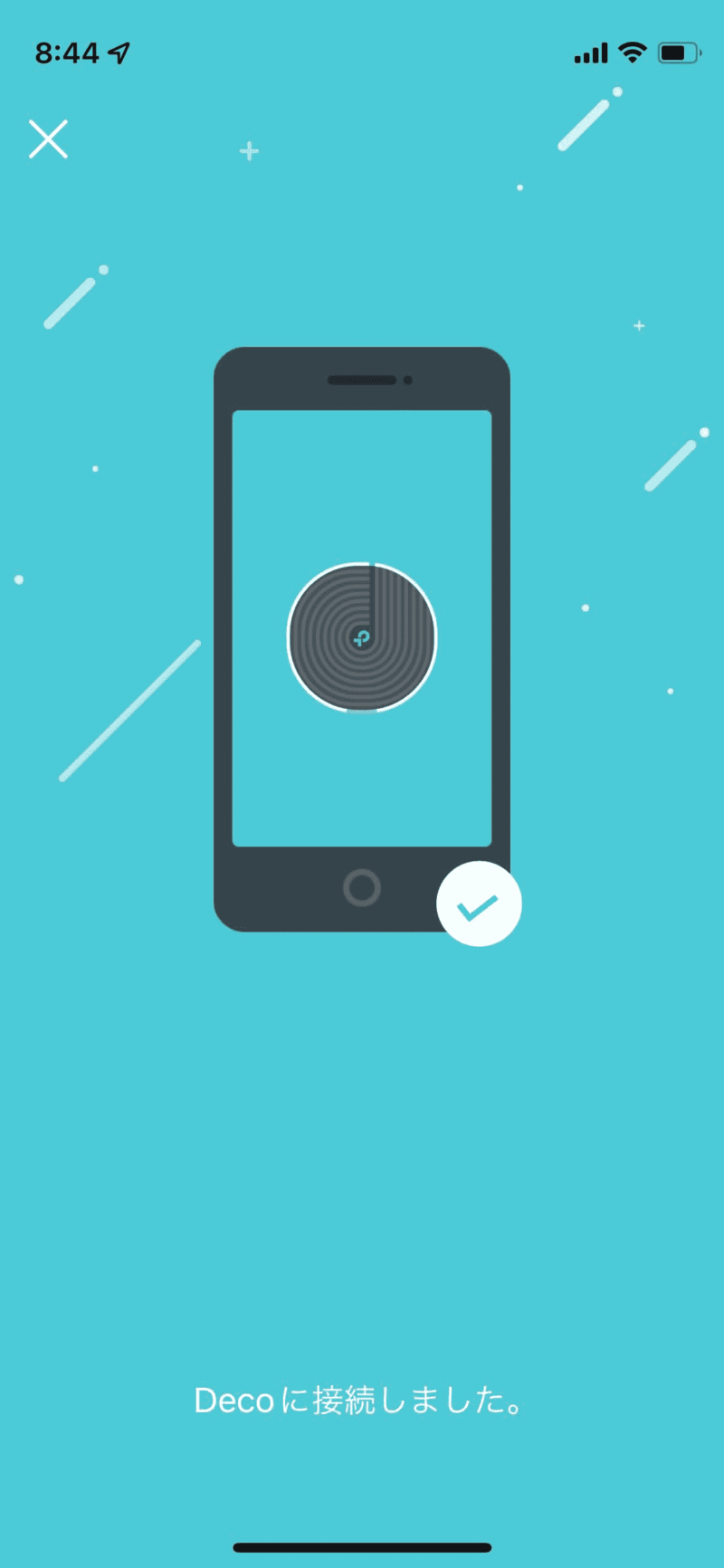
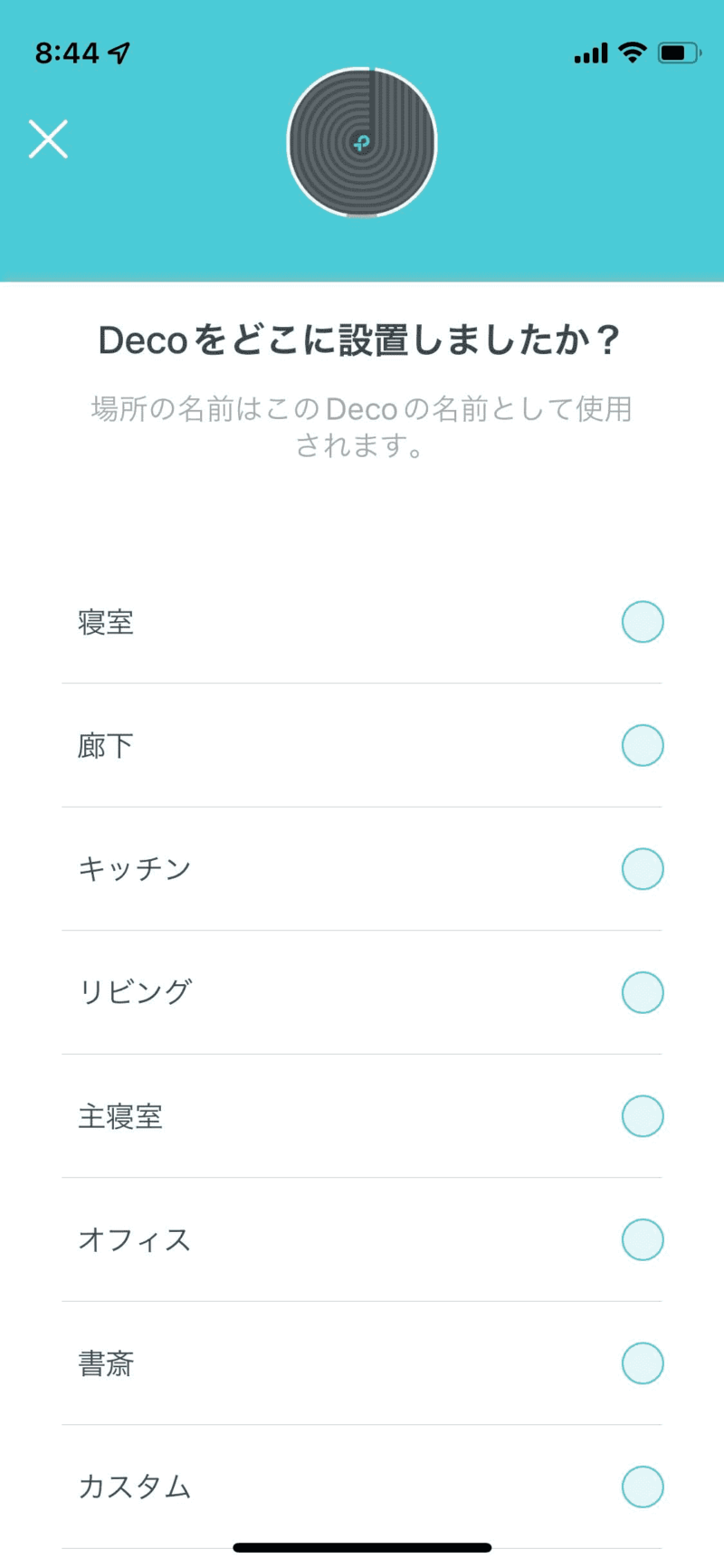
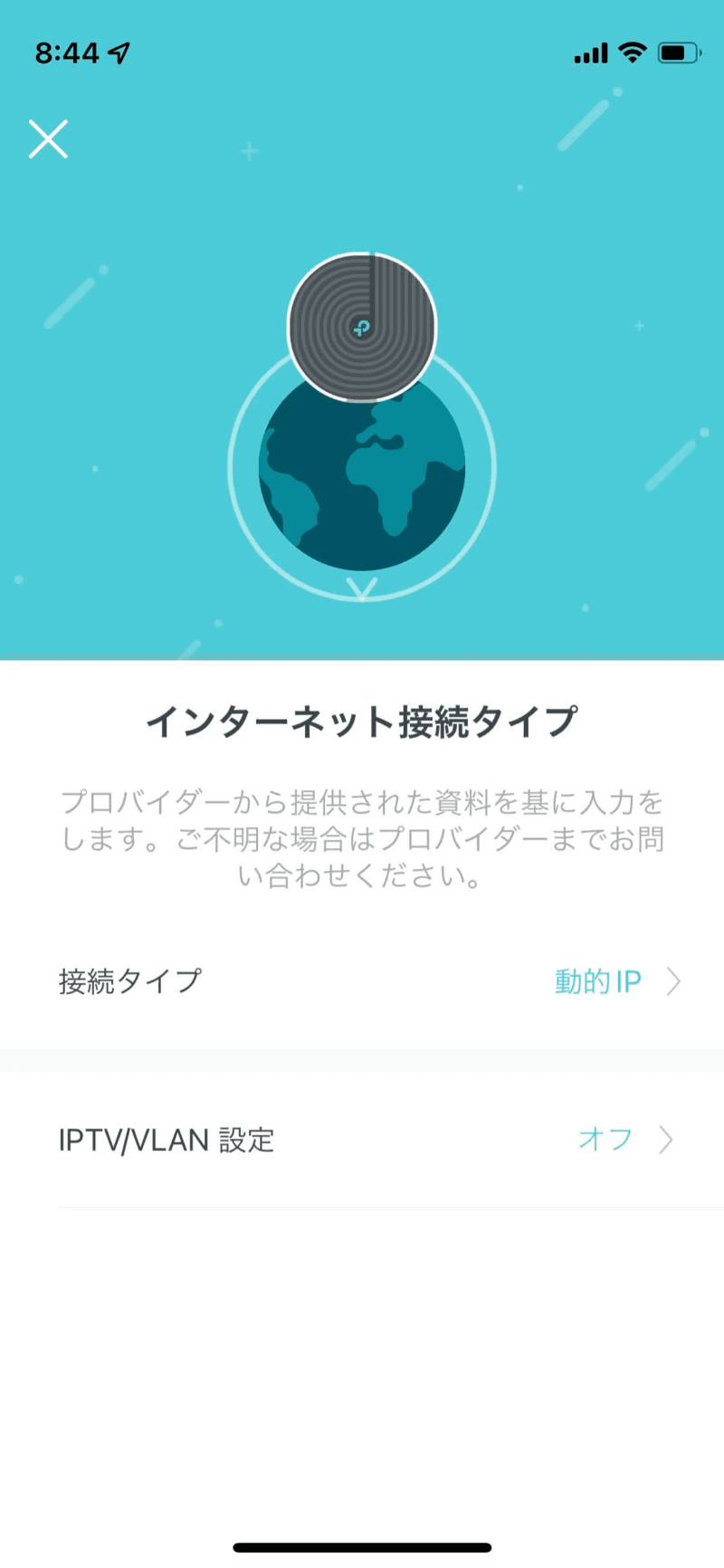
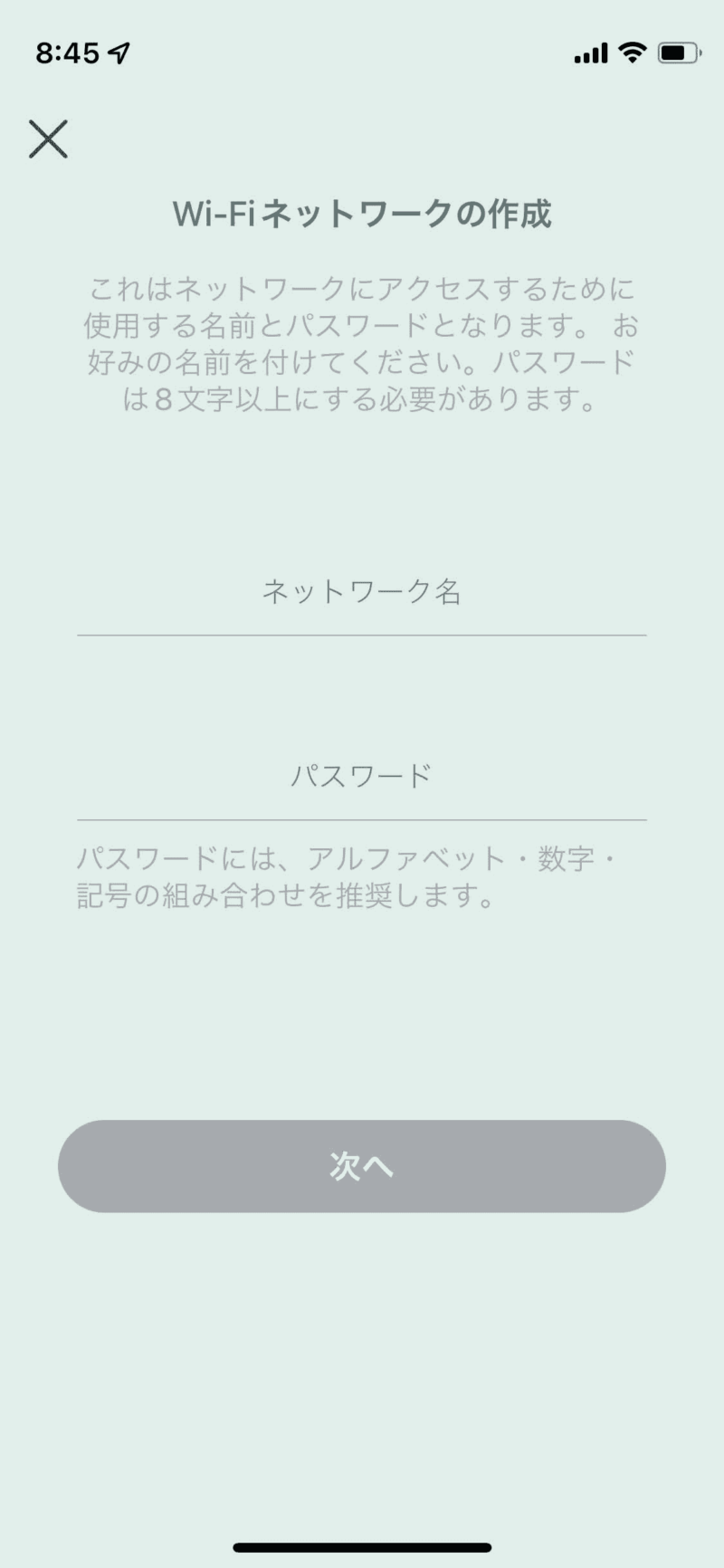
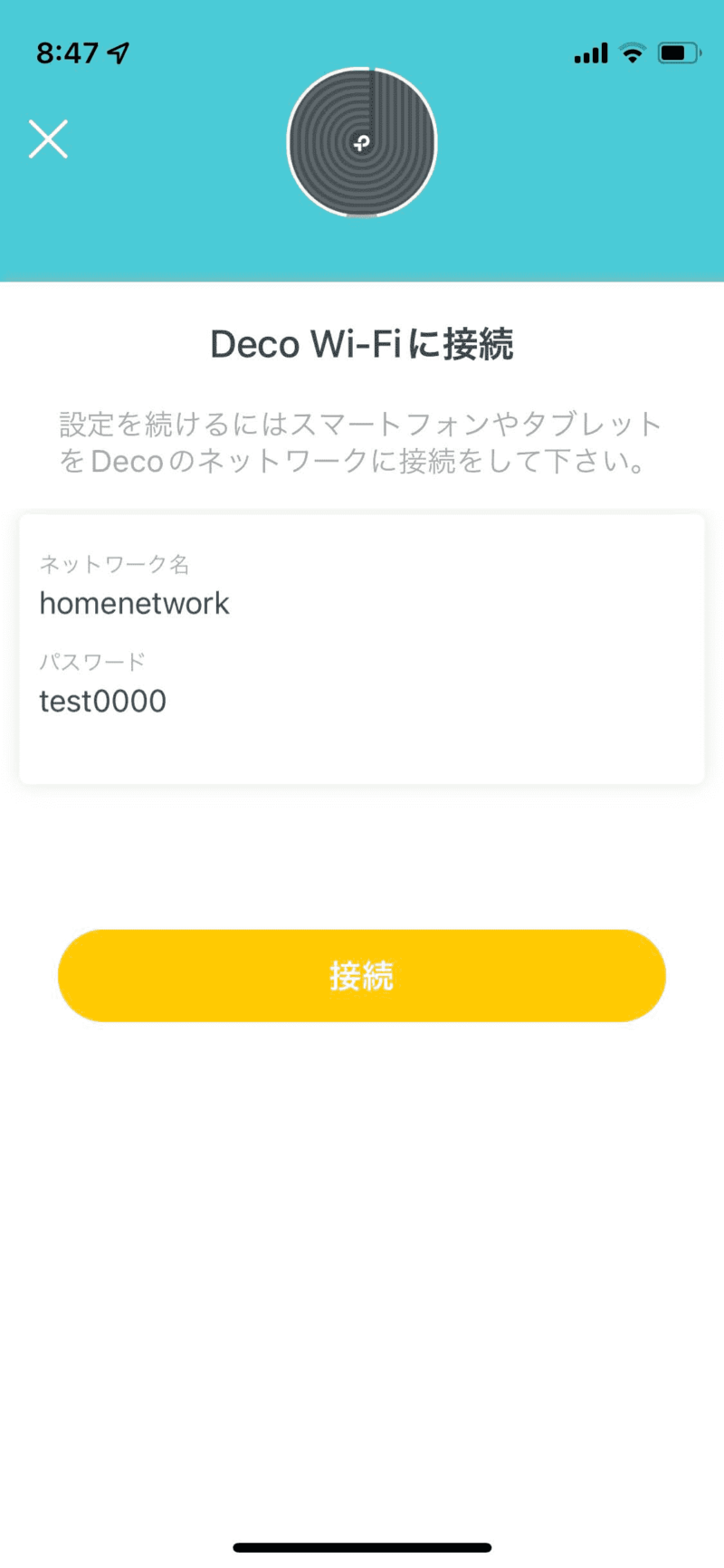
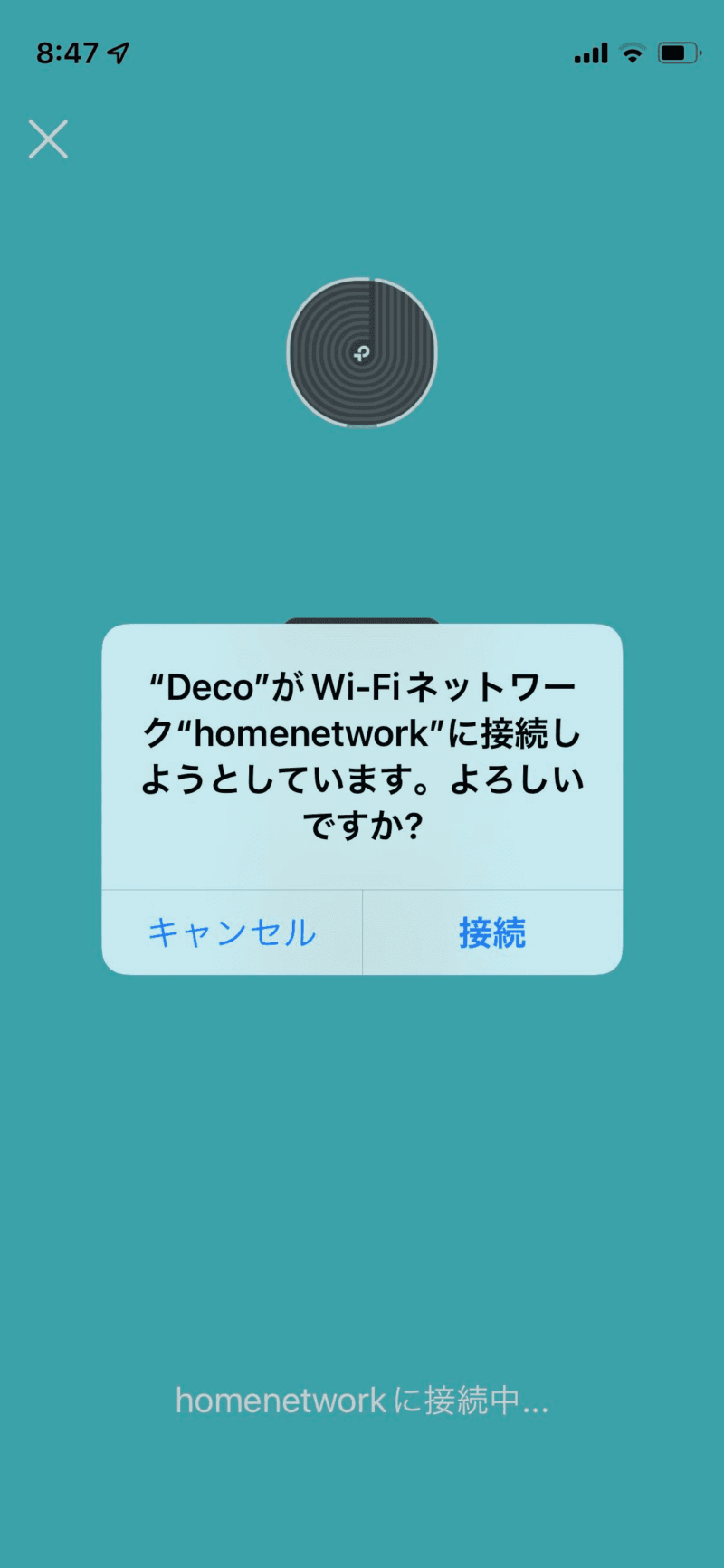
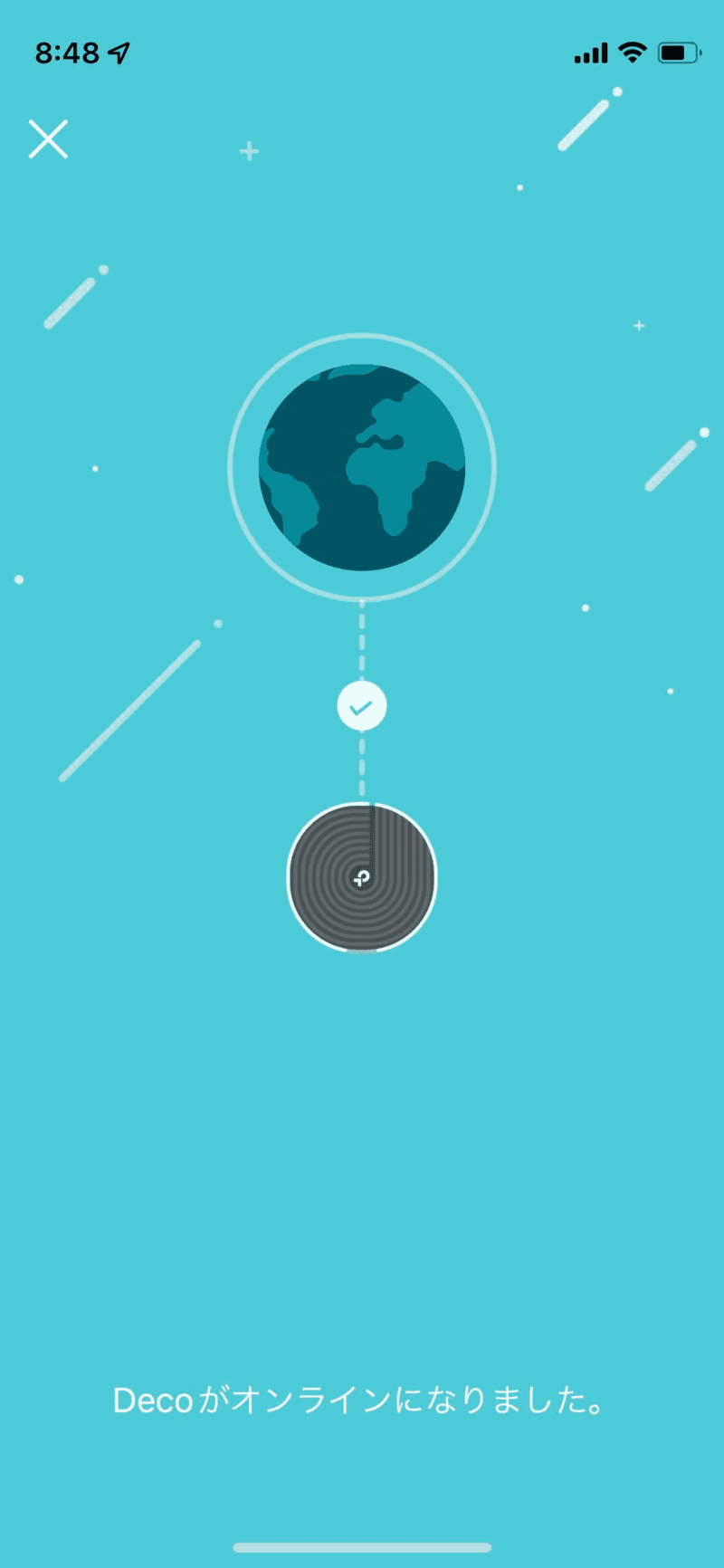
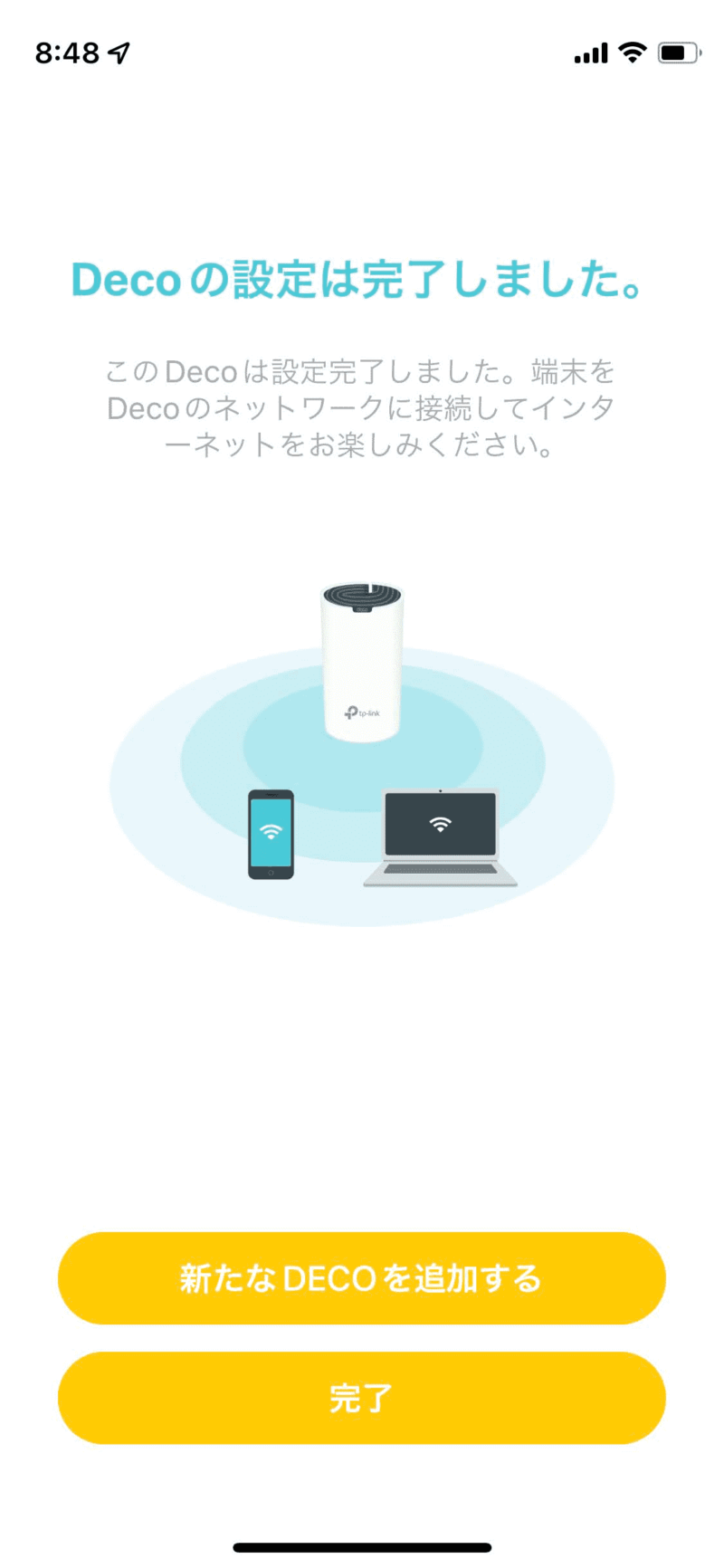
Deco S7に接続できれば、設定は完了です。
他に、追加でDeco S7を設置したい場合は、引き続き「新たなDECOを追加する」ボタンをタップしてください。
同じような作業の繰り返しになります。
 ゆーパパ
ゆーパパTP-Linkの初期設定のアプリUIは優秀ですね。かなりわかりやすいです
TP-Link Deco S7の通信速度を測ってみた
実際に、通信速度を測ってみます。
- 住居:2階木造住宅
- 回線種別:Nuro光回線 IPv4使用 1G
- 計測端末:iPhone 12 mini
- 継続時間帯:午前中
自宅の簡単なレイアウトはこんな感じです。
我が家は2FにONUがあるので、そこがメインルーターの設置場所になります。
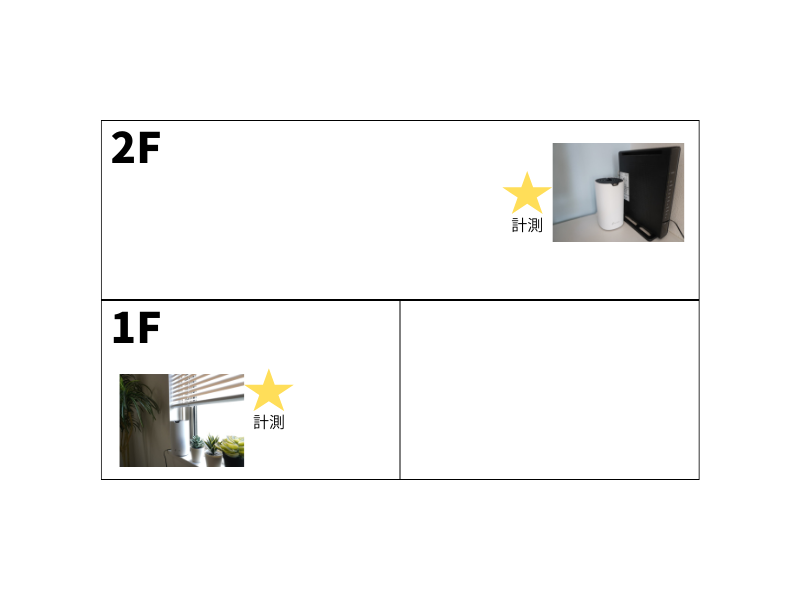
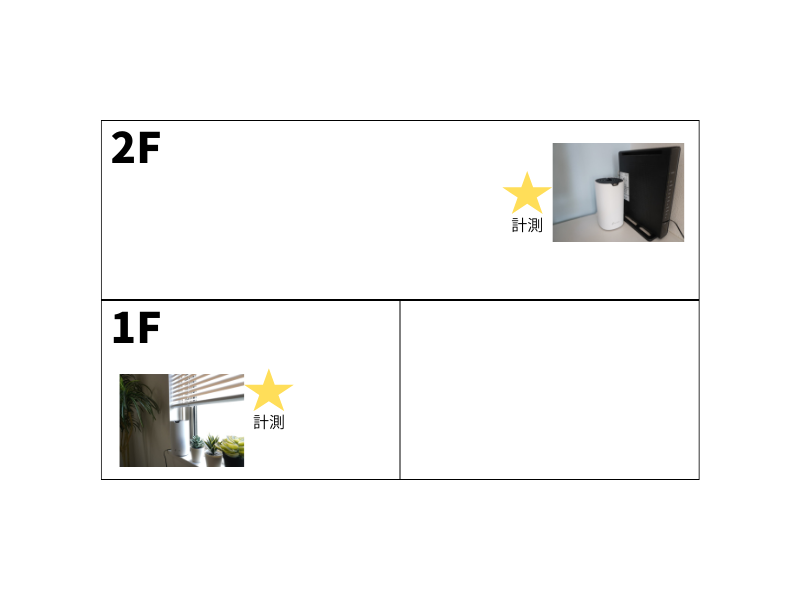
それぞれで通信速度を測ってみました。
リビング(2F)
異常値がないことを調べるため3回計測しました。
上りと下りともに600Mbps出ています。1ギガのNuro光回線を使っているので、安定して600Mbpsがでるのはかなり優秀だと思いますね。
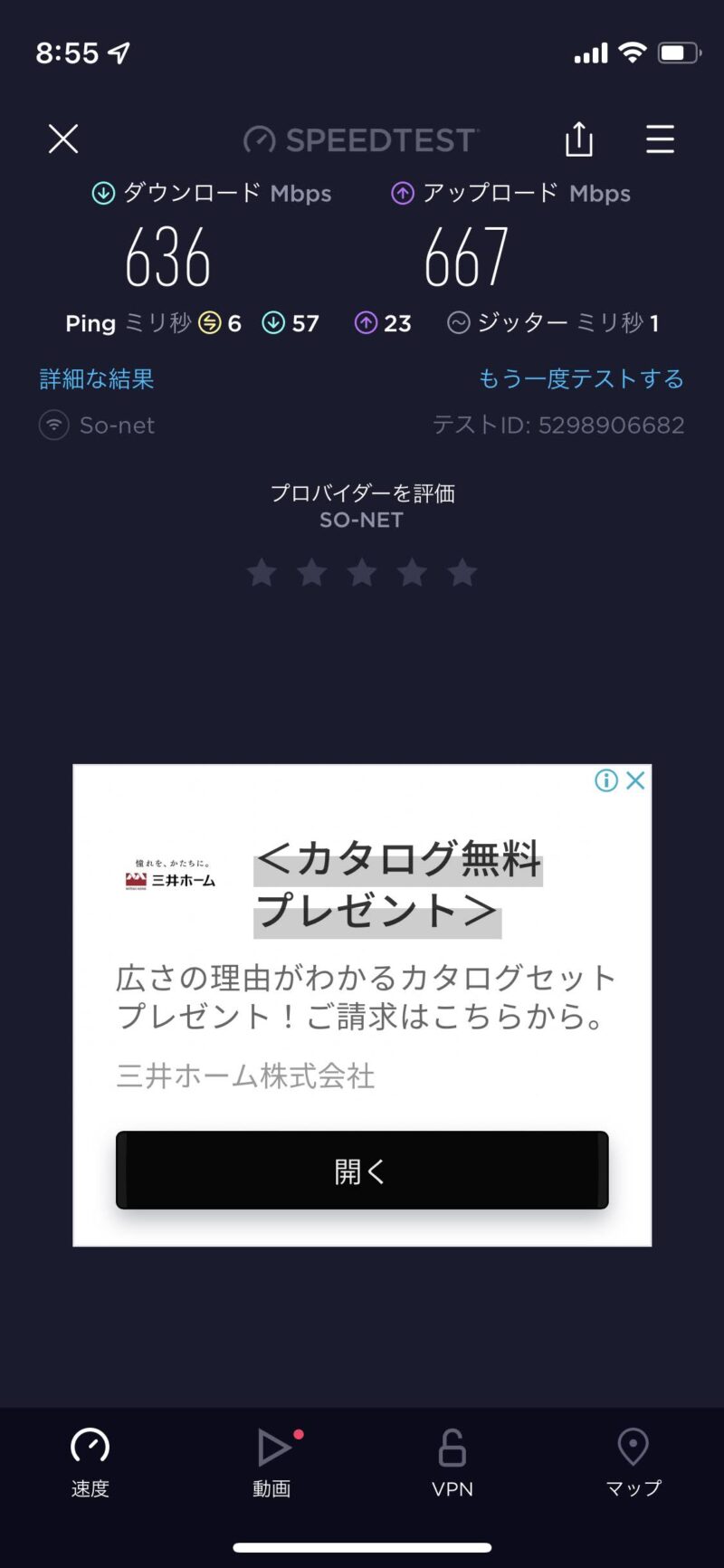
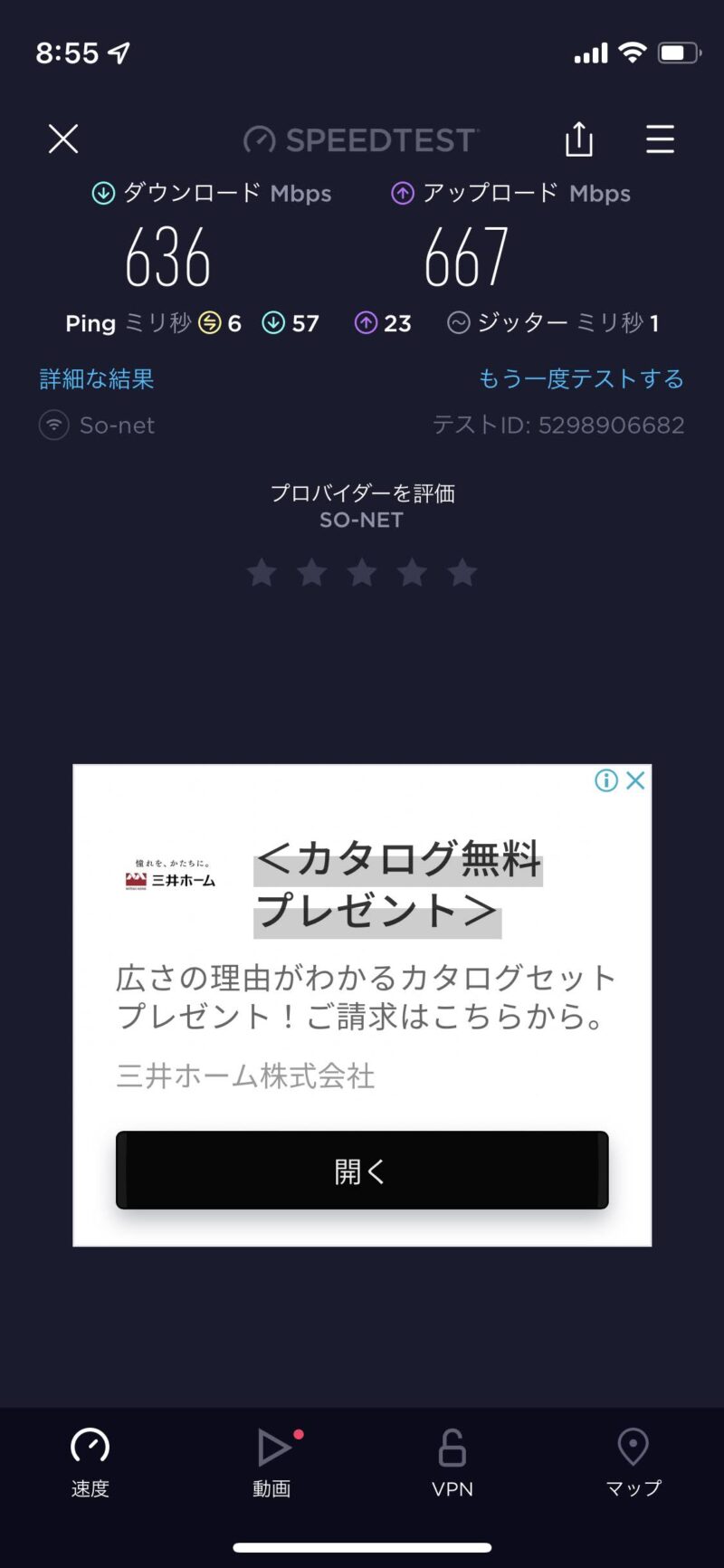
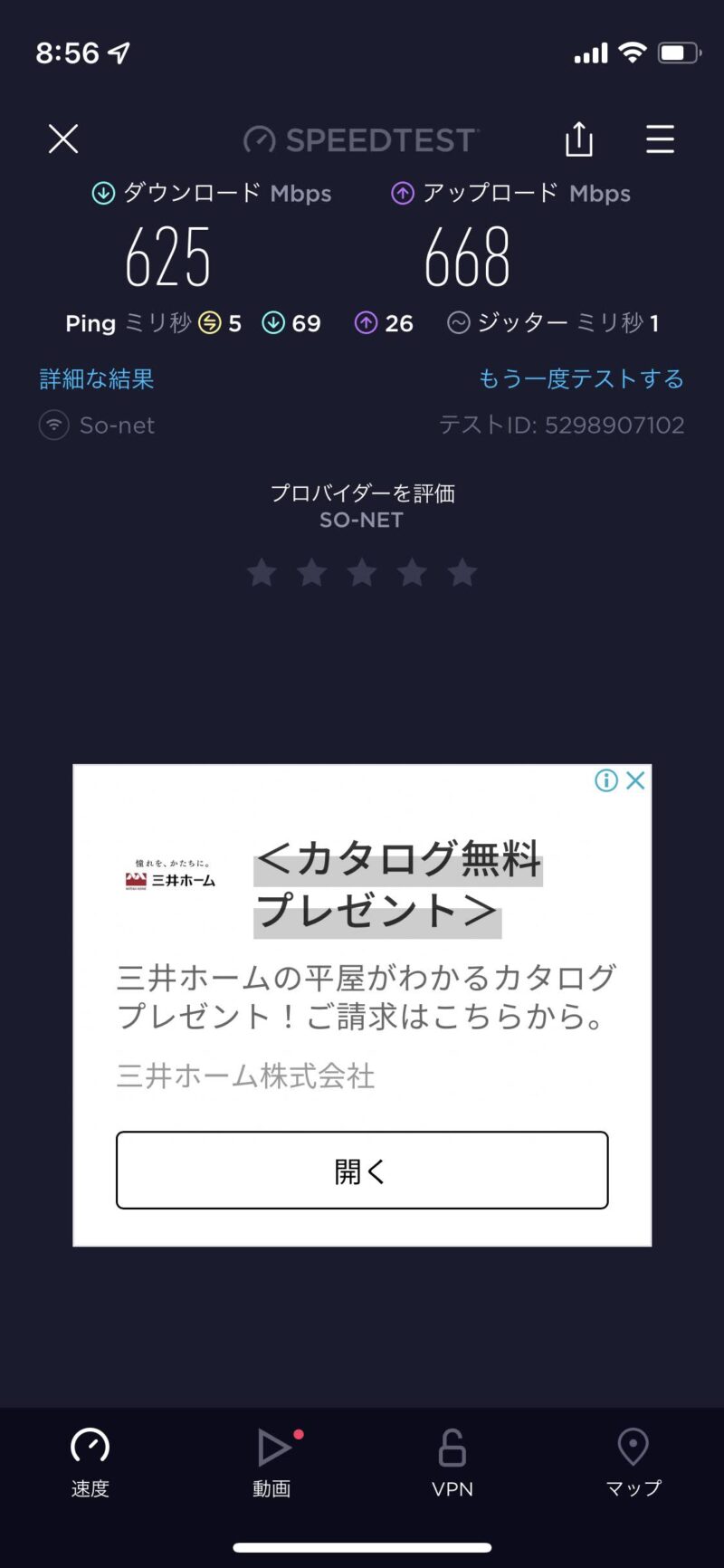
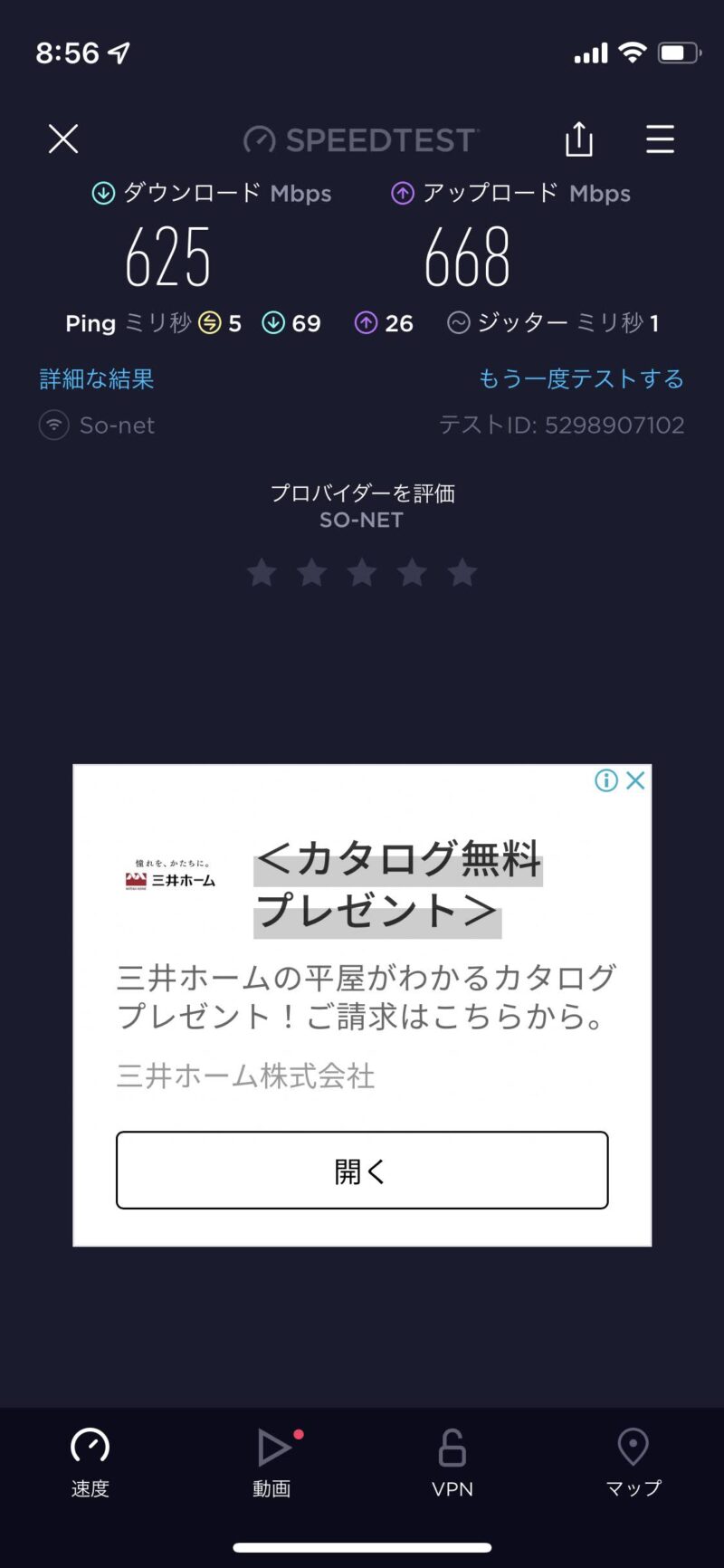
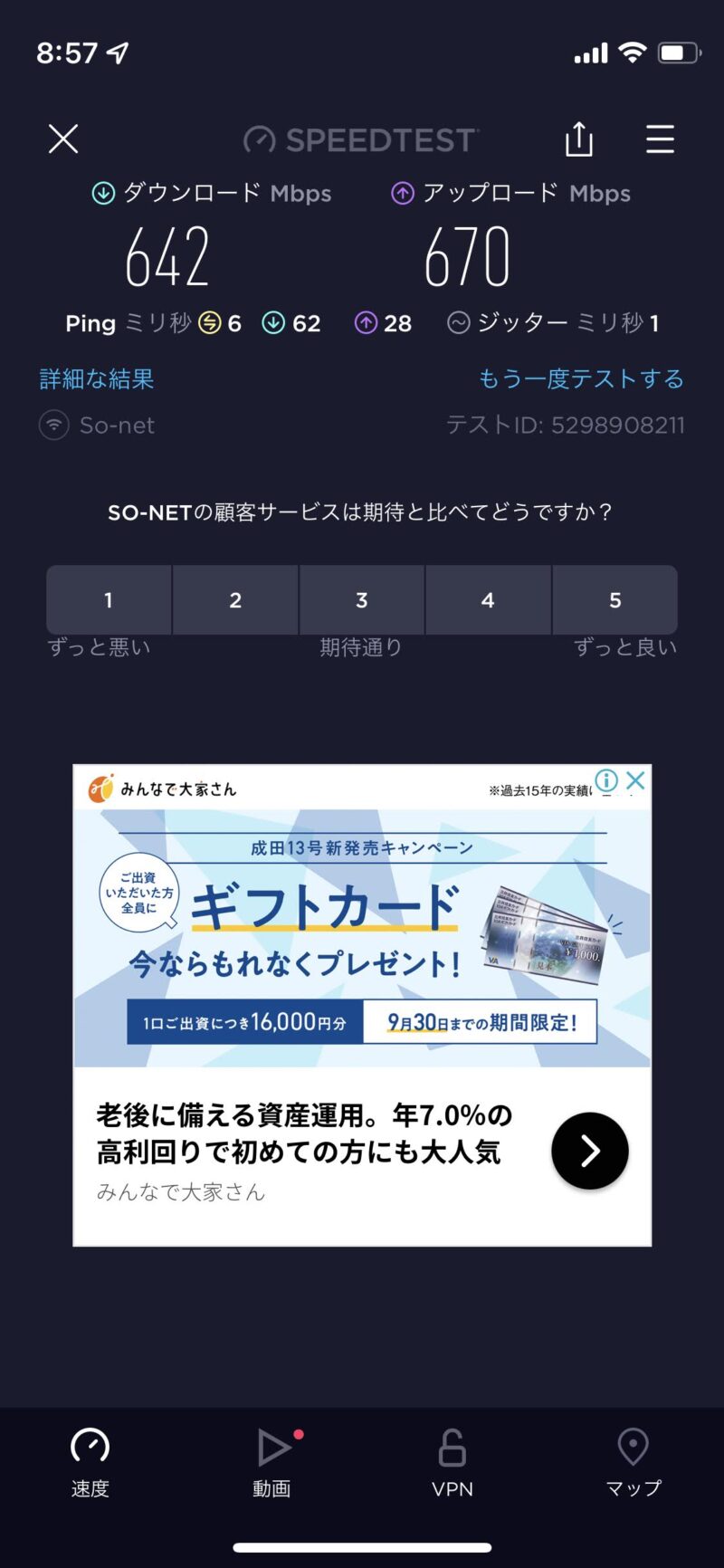
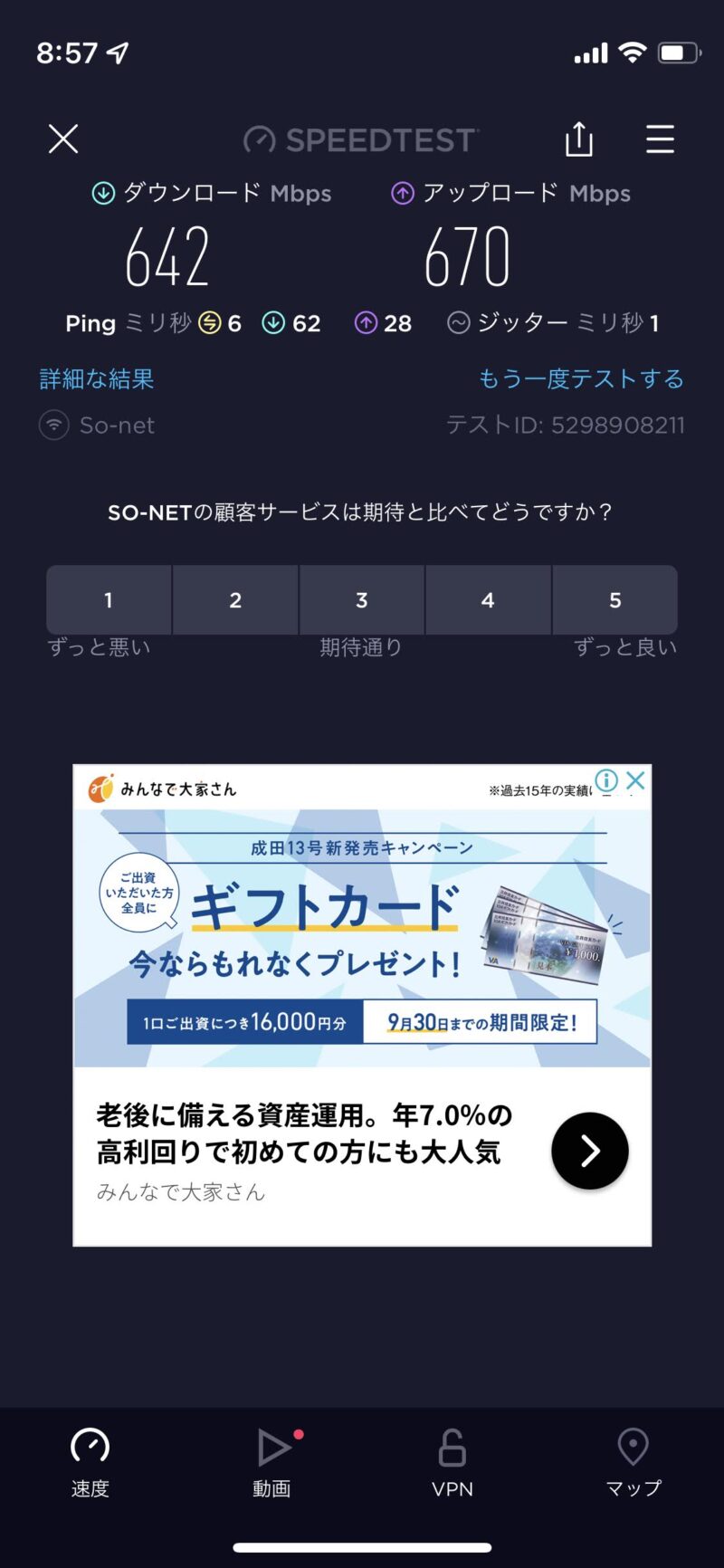
洋室(1F)
メインルーターから離れているので、通信速度は落ちていますが、200Mbpsを超える速度です。
これでも十分に、ゲームやテレビ会議もできます。
もともと、1Fに無線環境を用意する前は50Mbps前後の速度だったので、十分に早くなりました。
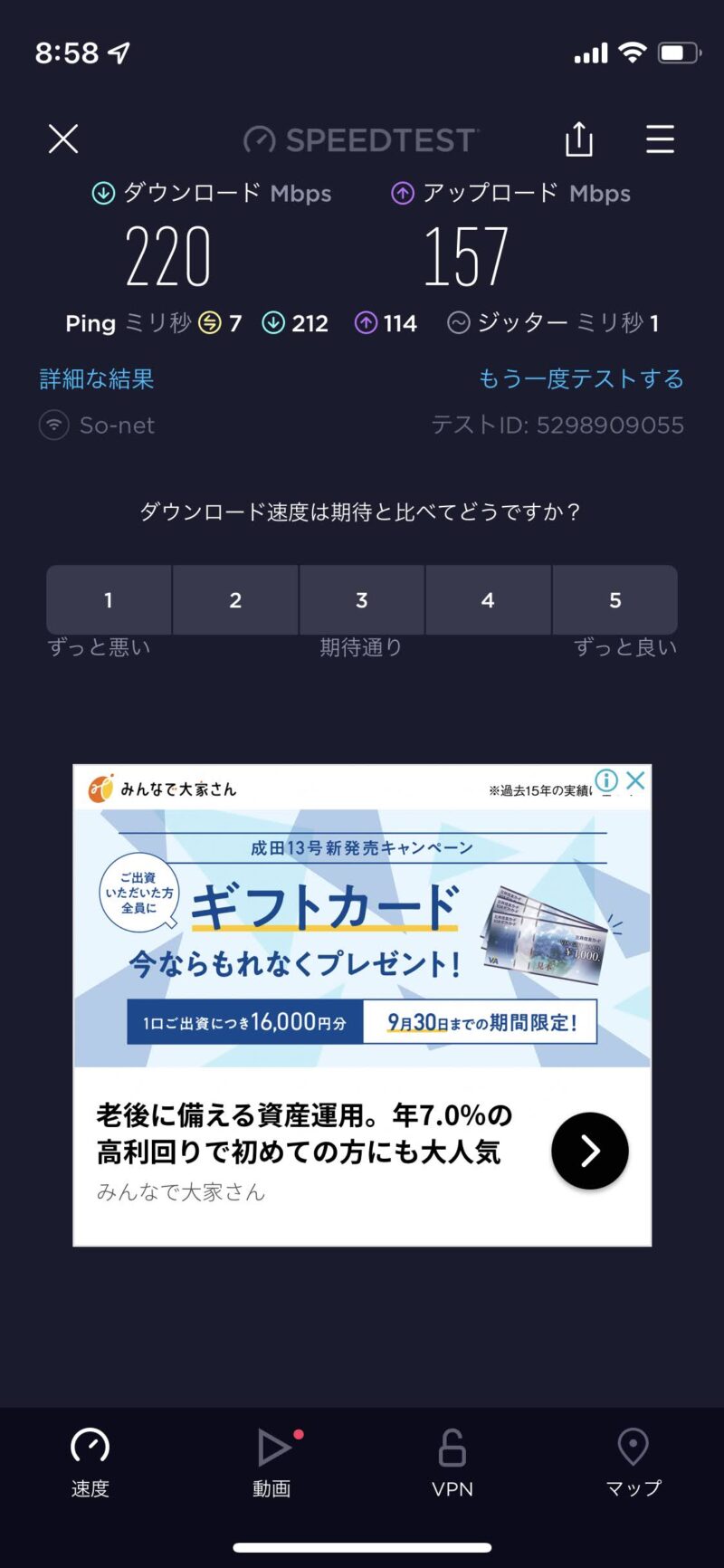
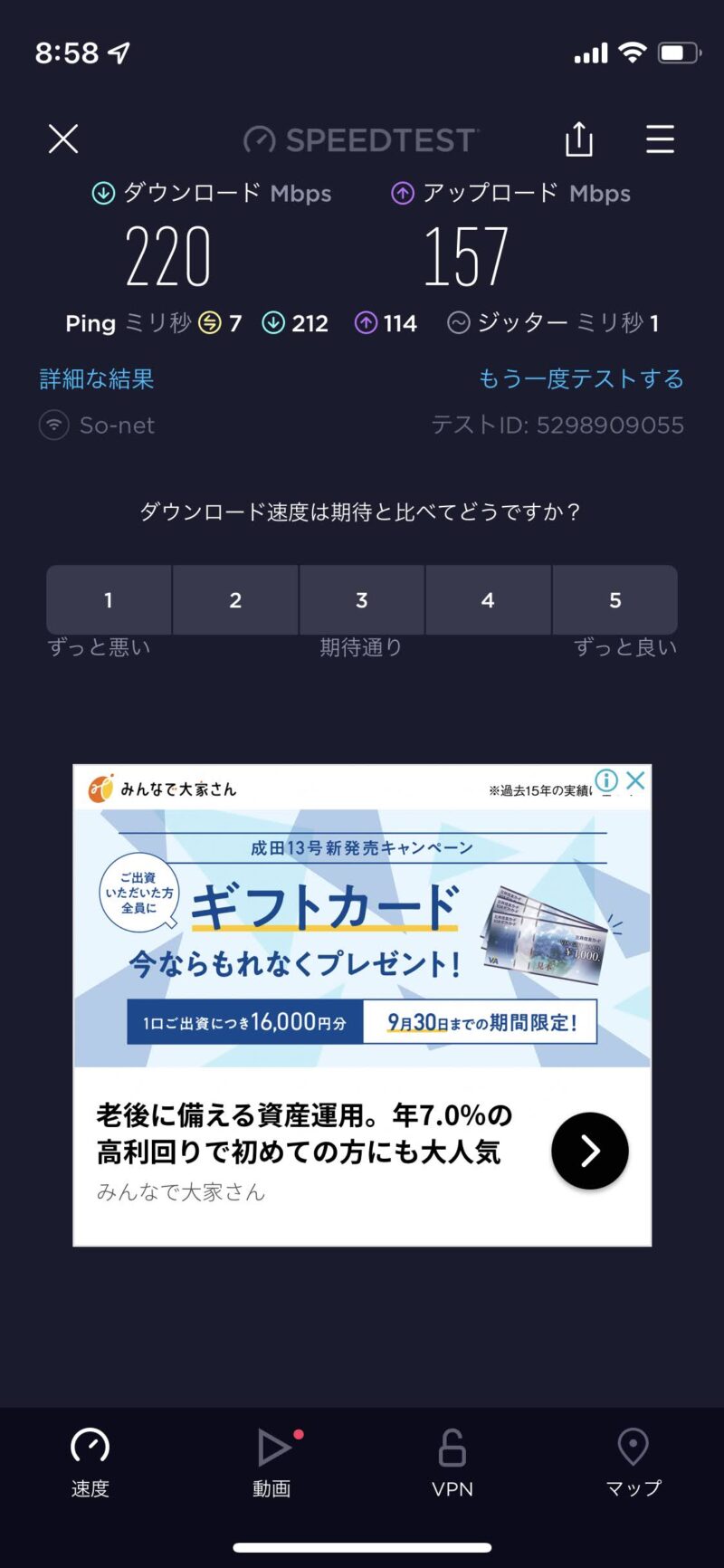
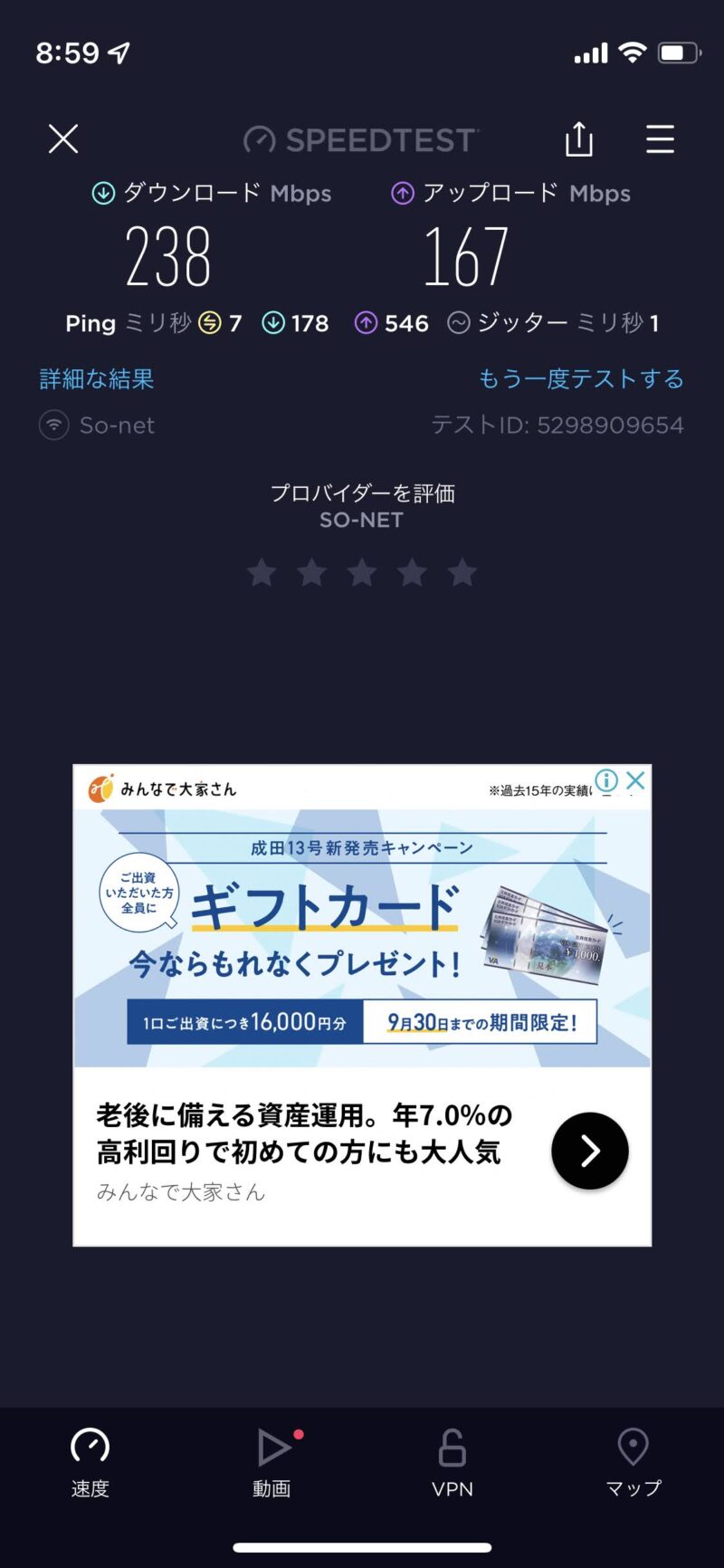
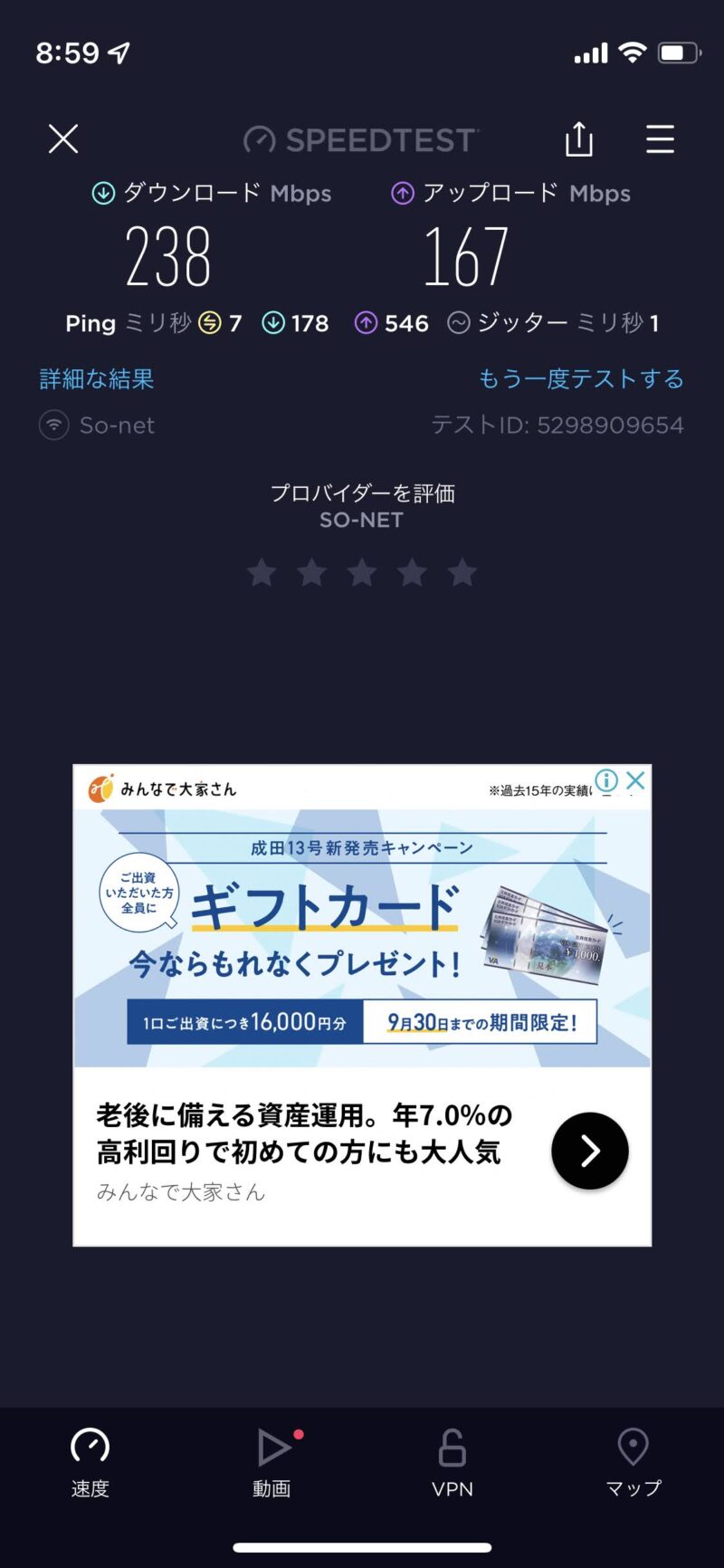
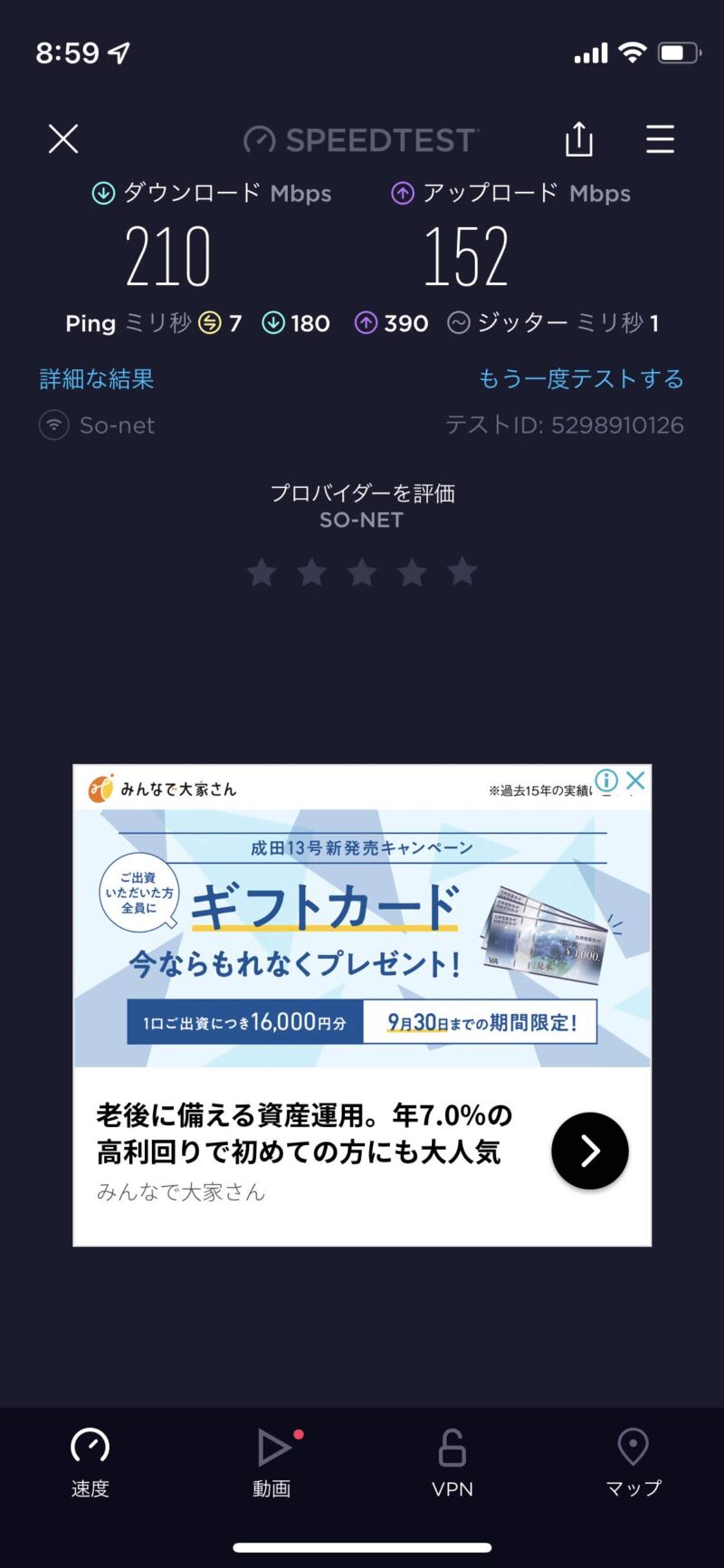
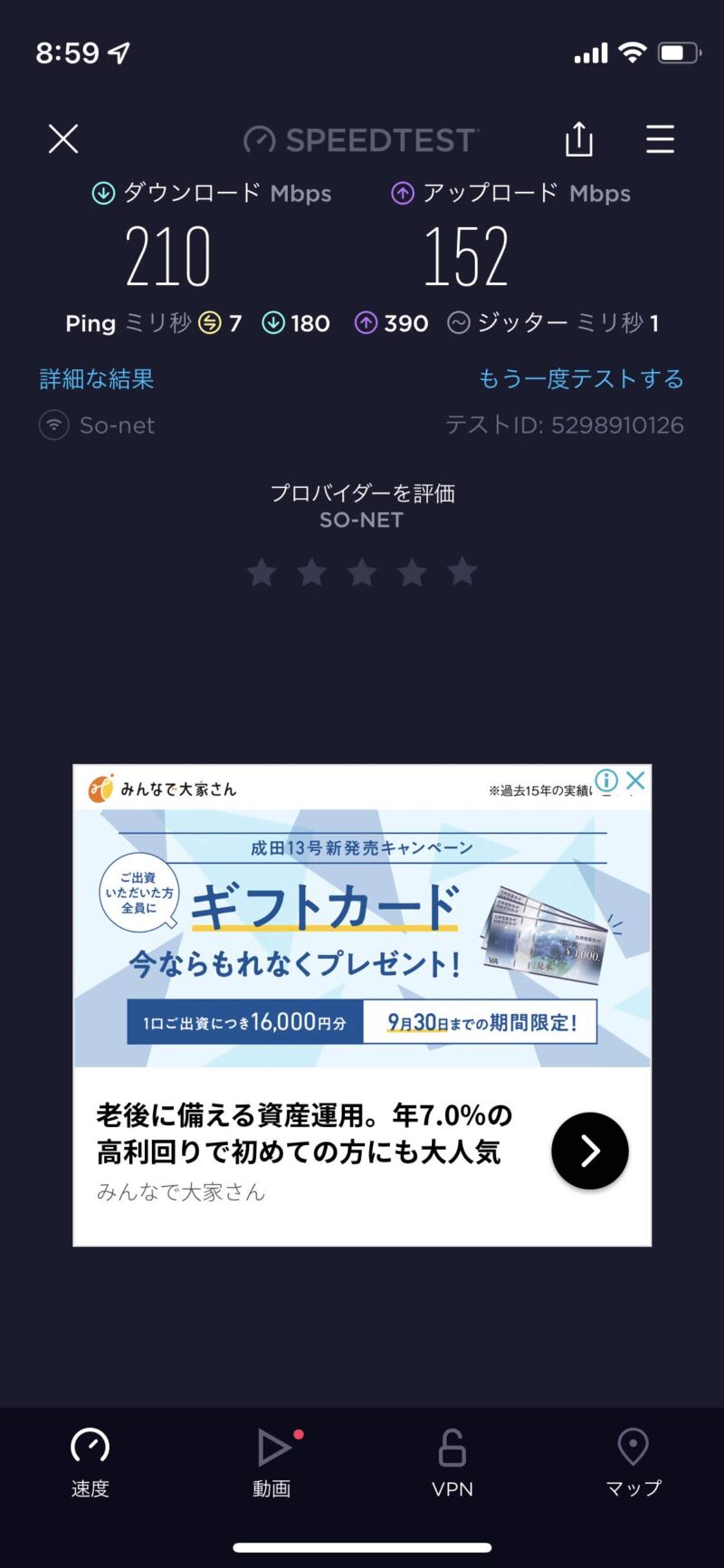
TP-Link Deco S7の特徴
特徴1. 1台で最大190㎡をカバー 死角のないネット環境
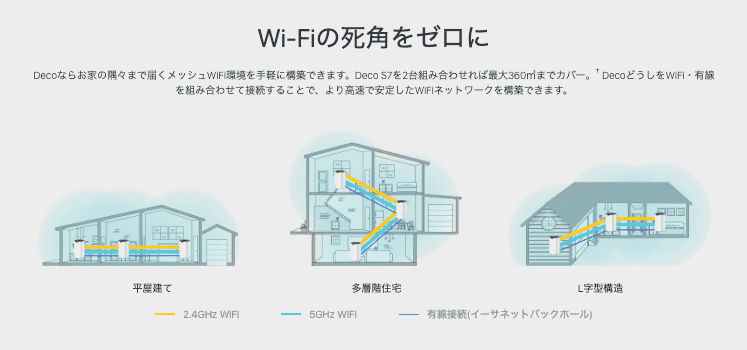
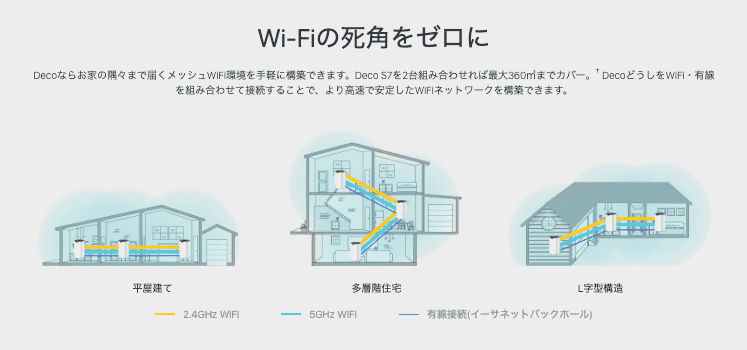
Decoシリーズは、お家の隅々まで届くメッシュWiFi環境を手軽に構築できます。
Deco S7であれば1台で最大190㎡までカバーしてくれます。
Decoを部屋ごとに用意してそれぞれをネットワークに繋げれば、高速で安定したWiFiネットワークを構築できます。
特徴2. 最大100台接続可能
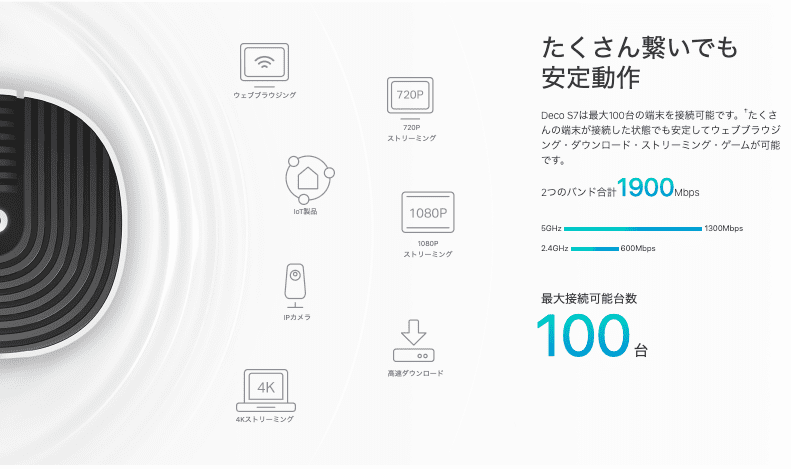
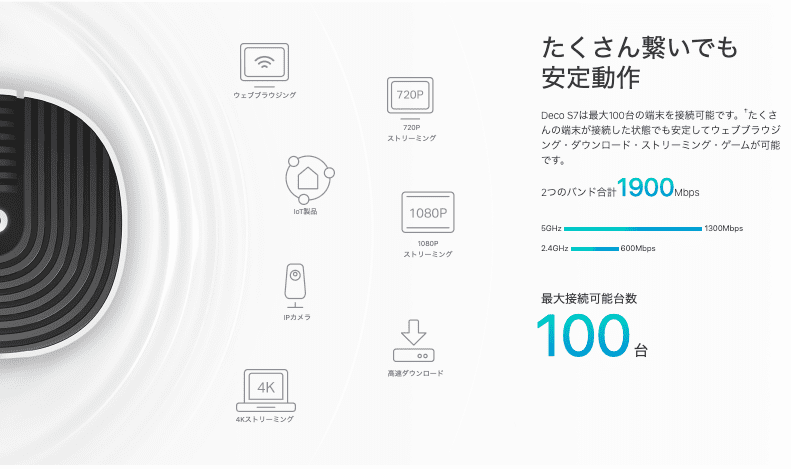
Deco S7の接続可能台数は100台です。
ゲームやパソコン、スマホ、テレビなど多くの端末が接続した状態でも安定して利用することができます。
特徴3. アプリで簡単設定
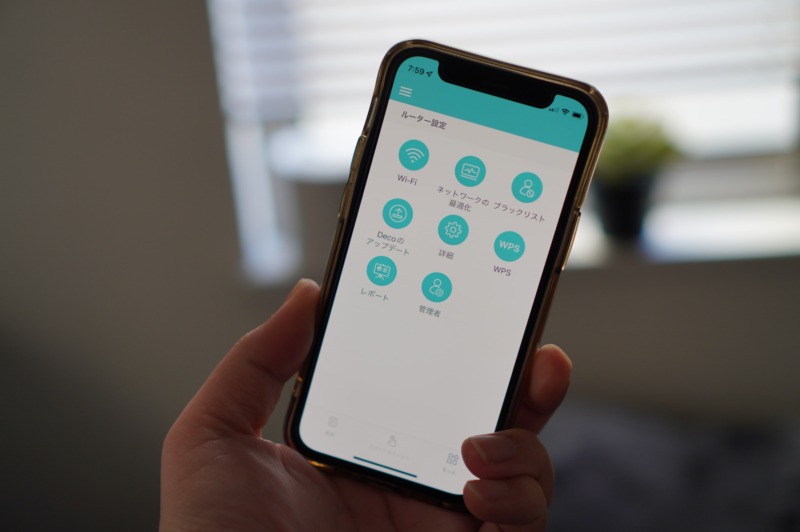
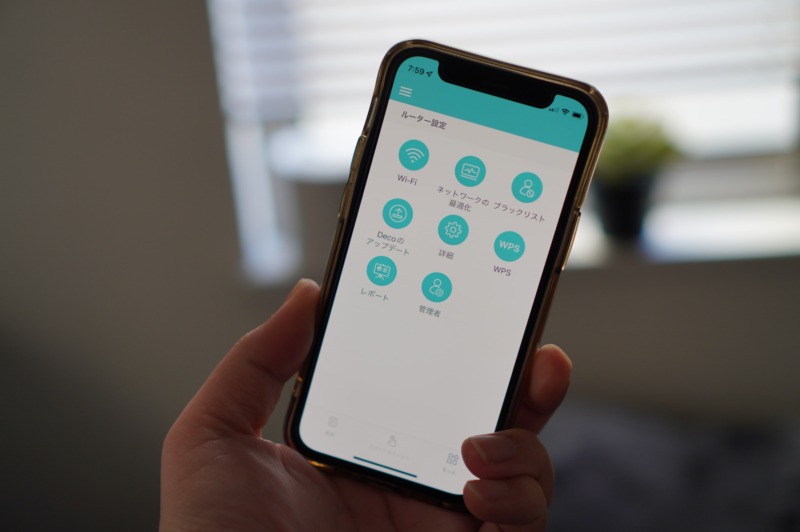
とてもシンプルなアプリで、誰でも操作できるように画面設計されています。
私自身もUXデザイナーとして長いことを仕事をしているので、良いUIのアプリと悪いUIのアプリの識別はできます。
このアプリを触った感想としては、無駄な要素を省き、きちんと初心者でも初期設定が簡単に操作できるように設計されています。
設定系はどうしても専門用語や難しい言葉遣いなどを使いがちですが、視覚的、直感的にわかるようにイラストを活用したり、待ち時間中にアニメーションを多用したりして、ユーザのことをよく考えたアプリになっています。
インターネットの設定とか苦手な方でも、つまずくことなく設定できるのではないでしょうか。
保護者による制限設定
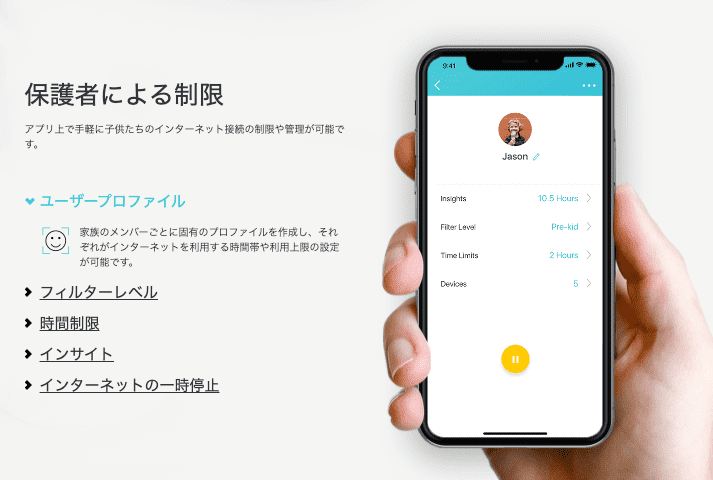
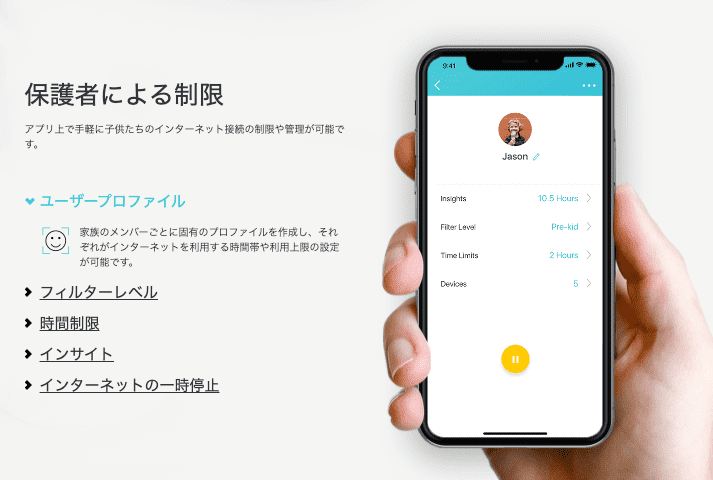
アプリを使えば、簡単・手軽に子どもたちのインターネット接続の制限や管理が可能です。
最近は、インターネット利用の低年齢化が進んでいますので、子どものインターネット利用を監視したり、制限する機能が必要です。
アプリで家族それぞれのプロファイル(個別設定)を簡単に作れるので、タイマー設定やコンテンツのフィルター設定などルールを作ることができます。
安心して子どもにインターネットを利用させることができます。
TP-Link Deco S7とDeco M5との比較
Deco S7は Deco M5の後継機です。どのくらい進化したのか主な機能で比較してみます。
  Deco S7 |   Deco M5 | |
|---|---|---|
| 規格 | Wi-Fi 5 IEEE 802.11ac/n/a 5 GHz IEEE 802.11n/b/g 2.4 GHz | Wi-Fi 5 IEEE 802.11ac/n/a 5 GHz IEEE 802.11n/b/g 2.4 GHz |
| Wi-Fi速度 | AC1900 5GHz: 1300Mbps (802.11ac) 2.4GHz: 600Mbps (802.11n) | AC1300 5GHz:867Mbps(802.11ac) 2.4GHz:400Mbps(802.11n) |
| Wi-Fi範囲 | 1台:190㎡ 2台:360㎡ 3台:520㎡ | 2台:350㎡ 3台:510㎡ |
| Wi-Fi性能 | デュアルバンド MU-MIMO | デュアルバンド MU-MIMO |
| プロセッサー | 1.2 GHz CPU | Qualcomm 717 MHzクアッドコアCPU |
| 有線ポート | 3× ギガビットポート | 2× ギガビットポート |
| 価格 | ¥8,910(1パック)※参照元 | ¥8,910(1パック)※参照元 |
| Amazonでチェック | Amazonでチェック |
TP-Link Deco S7 レビューまとめ


- スタイリッシュなデザイン
- 1900Mbpsの高速WiFi
- 最大接続100台
- メッシュWi-Fiでシームレスなネットワーク
- 使いやすいアプリで簡単に設定できる
- 子どもへの機能制限
- 1万円以内で購入可能
- IPv6 IPoE非対応
Deco S7 は、Decoシリーズのなかでもエントリーモデルであり、価格も1台あたり8,000円と1万円を下回る価格です。
ルーターに詳しくない初心者でも設定が簡単にできます。
家じゅうにWi-Fiを巡らせることができるので、戸建に住み家族がいる世帯に適しています。
是非検討してみてはいかがでしょうか?
















